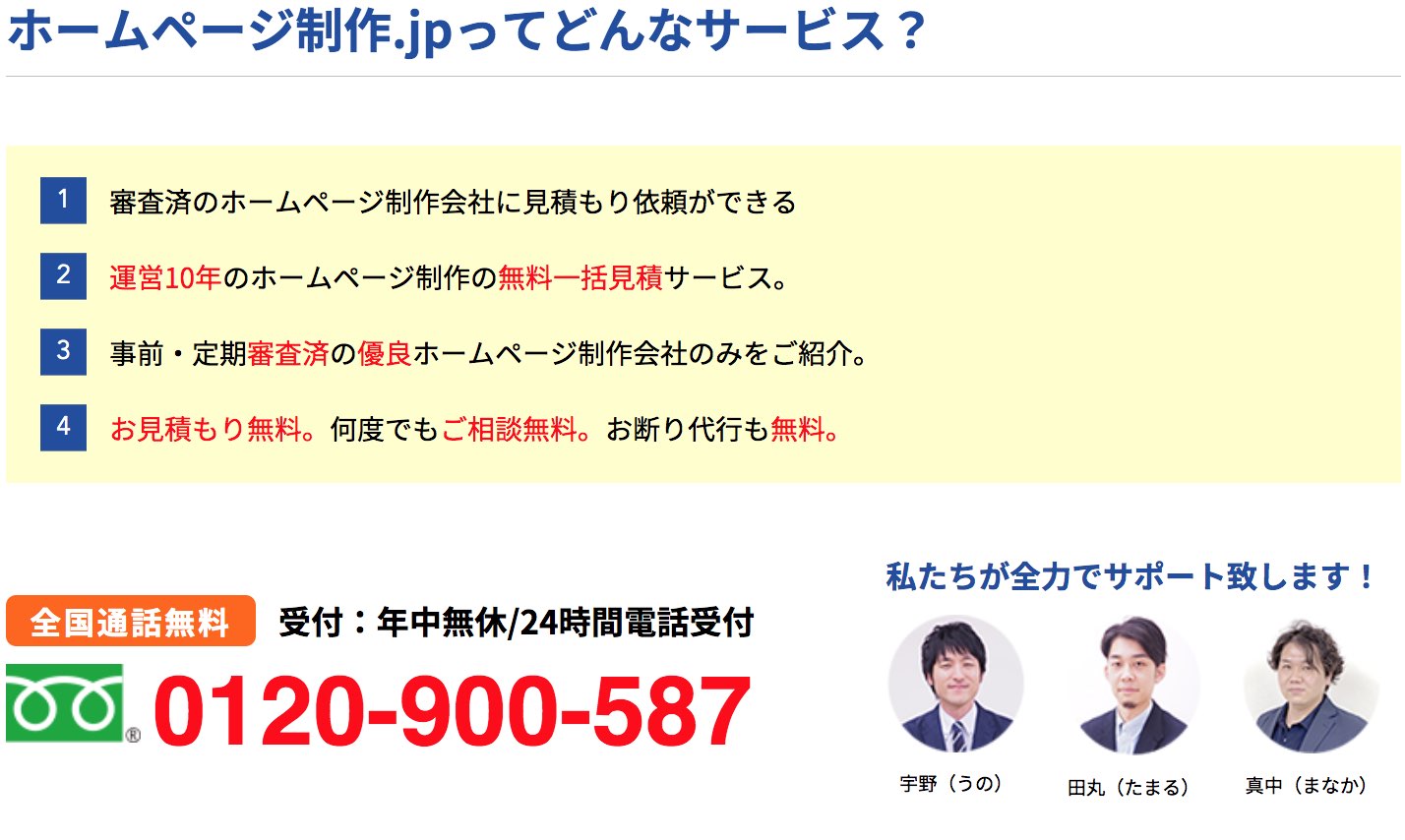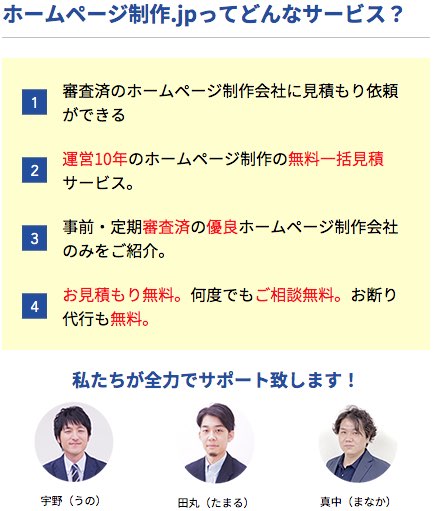WordPressなら簡単にホームページが作れる!その理由・メリットから具体的な手順まで徹底解説
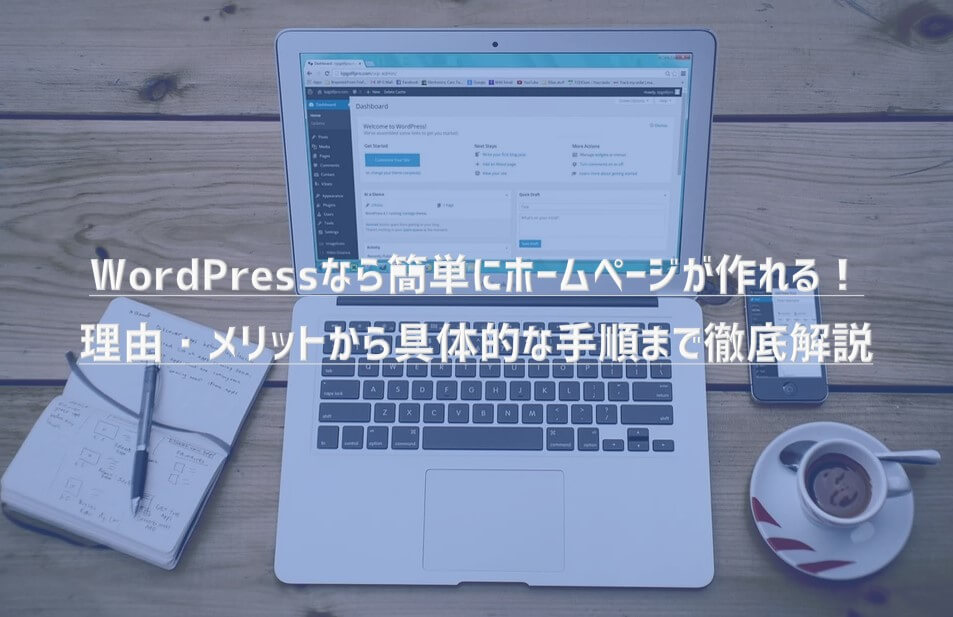
ホームページ制作には専門知識が必要と考える方も少なくありません。しかし、WordPressを利用すれば、初心者でも比較的簡単にホームページを作成することが可能です。今回は、WordPressでのホームページ作成をおすすめする理由から解説し、WordPressでホームページを作成する際の注意点、具体的な作成手順などについてお話しします。
WordPressを利用する6つのメリットや、作成する前の準備、作成に関するQ&Aまであわせて解説していますので、ぜひご覧ください。
ホームページ制作.jpってどんなサービス?
- 運営10年!老舗のホームページ制作無料一括見積サービス。
- 審査済の優良ホームページ制作会社のみに見積もり依頼ができる。
- お見積もり無料。何度でもご相談無料。お断り代行も無料。
- 訪問無しのオンライン相談可能!
- しつこい営業は一切致しません!
全国通話無料
受付:年中無休/24時間電話受付0120-900-587
私たちが全力でサポート致します!

宇野(うの)

田丸(たまる)

真中(まなか)
このページの目次

記事監修者の紹介
真中 淳一
墓石、屋根、外構、防水工事の一括見積メディア運営を6年間経験致しましたので、お客様対応からポータルサイト一からの立ち上げの経験は豊富にあります。また、その他にもオリジナルCMS開発、予約システム、プラットフォームのディレクターも5年経験を積んでいるので、幅広いシステム開発の要件の知識やノウハウもあります。これからホームページを作成されるお客様のお力になれれば幸いです。
1.WordPressでホームページを作成することをおすすめする理由
これからホームページを作成するのであれば、WordPressを使って作成することをおすすめします。なぜなら、WordPressは世界中で利用されており、比較的簡単にキレイなホームページが作成できるからです。
WordPressは、CMS(Contents Management System)の一種であり、HTMLやCSSなどの知識がなくても、ホームページが作成できます。WordPressのシェア率は非常に高く、CMSのなかでは62.5%、全Webサイトの中では35.8%ものシェア率を誇ります。
非常に多くのWebサイトでWordPressが使われており、情報が非常に多いこともおすすめする理由の一つです。
WordPressをおすすめする理由として、大きく6つのメリットが挙げられます。次の章から、メリットを一つずつ見ていきましょう。
参照元:Usage statistics and market share of WordPress(W3Techs)
2.WordPressでホームページを作成する6つのメリット
ここでは、WordPressでホームページを作成する6つのメリットについて、一つずつ解説します。WordPressでホームページを作成するべき理由とも繋がってきますので、ぜひご確認ください。
2-1.メリット1:無料で使える
WordPressは、オープンソースのソフトウェアであり、商用でも無料で利用できます。ホームページを作成・管理するためのソフトウェアは有料のものもありますが、同等以上の機能を有しながらも、無料で利用できる点は、大きなメリットでしょう。
WordPress自体は無料で利用できますが、WordPressのなかで利用する「デザインテンプレート」のなかには、有料のテンプレートが存在します。また、ドメインやレンタルサーバー代は別途必要です。
ドメインやレンタルサーバー代は、WordPressの使用有無に関わらず必要であるため、デメリットにはなりえません。また、無料のデザインテンプレートも非常に多いため、無料のテンプレートで運用するホームページも多く存在しています。
2-2.メリット2:HTMLやCSSの知識が無くても使える
通常、ホームページを作成するためには、HTMLやCSSの知識は欠かせません。さらにいえば、JavaScriptやPHPの知識も求められることも多いものです。しかし、WordPressを利用すれば、HTMLやCSSの知識が無くとも、見た目のキレイなホームページを簡単に作成できます。
デザインテンプレートの中には、JavaScriptやPHPを利用したものもありますが、知識がなくても扱えます。HTMLなどを扱うためには、タグや命令文などを記述しなければなりませんが、WordPressでは画面上で直感的に操作可能です。
もちろん、HTMLやCSSなどの知識があれば、詳細なカスタマイズが行えるため、さらに高度なホームページを作成する場合は必要になります。しかし、特殊なデザインや動作を必要としなければ、画面上の操作だけで完結できます。
HTMLやCSS、JavaScript、PHPなどは、習得するだけでも多大な時間を要するため、習得する必要がないことは、大きなメリットといえるでしょう。
2-3.メリット3:デザインテンプレートが無数にある
WordPressのデザインテンプレートは「テーマ」と呼ばれます。このテーマは、無料で利用できるものだけでも7,000種類以上が存在しており、誰でも簡単に希望のホームページデザインが作れます。
HTMLやCSSの知識があれば、テーマを修正して細かい調整をすることも可能です。無数にあるテーマから、好きなデザインを選択しましょう。
注意点として、WordPressのテーマの多くは、サンプルページが英語で作られています。実際にインストールして日本語を入力してみると、イメージとは違った、ということも。また、テーマごとに独自のカスタマイズが施されているため、頻繁にテーマを変更すると機能が使えなくなることもあります。
無数にあるテーマのなかから、希望のデザインを選択したら、基本的にはそのテーマを使い続けましょう。途中で変更することも可能ですが、想定通りのデザインに変更されない可能性があるため、注意が必要です。
2-4.メリット4:プラグインで細かいカスタマイズが可能
WordPressには、機能を追加するための「プラグイン」が用意されています。WordPress自体はPHPで作られており、機能を追加するためには、PHPの知識が必要です。しかし、プラグインを使えば、PHPの知識がなくても簡単に機能を追加できるのです。
たとえば、お問い合わせページを追加するためのプラグインや、セキュリティ機能を高めるためのプラグイン、よく読まれるページをランキング表示するプラグインなどが存在します。これらのプラグインの多くは、無料で利用可能です。
ECショップのように「カート機能」を追加することもでき、Webサイトでやりたいと思うようなことは、ほとんど実現できます。プラグインによって、あなたのホームページをより細かくカスタマイズすることが可能なのです。
2-5.メリット5:SEOに強いホームページが作成できる
ホームページを作成する以上、SEO施策は欠かせない要素となります。なぜなら、検索エンジンの上位に表示されなければ、アクセスを集めることができないからです。しかし、具体的なSEO施策として、どのようなことをすればよいかわからない、という方も多いのではないでしょうか。
WordPressは、SEO施策用のプラグインも用意されており、多くのテーマがSEOを意識して作られています。
SEO施策は単純に「これだけやっていればOK」というものではありません。常に変動しているものであり、専門家でない限りは的確なSEO施策を講じ続けることは困難です。WordPressのプラグインやテーマを使うことで、SEO施策の内容も随時アップデートされるため、必然的にSEOに強いホームページが作成できます。
そのため、WordPressでホームページを作成すれば、私たちはコンテンツの内容に注力することができるのです。
2-6.メリット6:利用者が多いため、情報も多い
最初にご紹介したとおり、WordPressは非常に利用者が多いCMSです。個人の利用者も多く、ブログなどで情報発信している人も多いため、トラブルなどが起きれば、ちょっと検索するだけで解決策を見つけることができます。
WordPressに関する書籍も多く出版されており、WordPressに関する困りごとは、簡単に解決できるようになっています。WordPressを使ってホームページを作る、という観点だけでなく、WordPressのテーマを作る、プラグインを作るという観点での情報も非常に豊富です。
WordPressファン向けのイベントも全国各地で開催されており、同じ志を持つ仲間を見つけることもできます。利用者が多く、情報量も多いため、WordPressは廃れることがなく、今後も多くのホームページで利用され続けることが予想されます。
3.WordPressでホームページを作成する際の注意点
ここまで、WordPressのメリットについて紹介してきましたが、作成する際の注意点も紹介します。これから作成する前に、覚えておいてほしい注意点をまとめましたので、一つずつ見ていきましょう。
3-1.バックアップを取得する
WordPressを使ってホームページを作成する際は、バックアップを取得することを意識しましょう。バックアップを取得していれば、仮にホームページが表示されなくなっても、もとに戻すことができます。
WordPressを利用するなかで、サーバー上のデータが壊れてしまう可能性はあまり高くありません。WordPressをカスタマイズする中で誤った設定をしてしまい、ホームページが表示されなくなってしまった、という可能性が考えられます。
その場合、サーバーを操作する知識があれば元に戻すことも可能ですが、専門知識がないと難しいものです。そのため、何かあった際に元に戻すためにも、バックアップを取得しましょう。
レンタルサーバーのなかには、データを毎日バックアップしてくれるサービスもありますが、元に戻す際に料金が発生する場合が多いものです。WordPressでは、バックアップを取るためのプラグインもありますので、そちらを利用するとよいでしょう。
3-2.セキュリティ対策を行う
WordPressは、利用者が多いことから、攻撃者からも狙われやすいという一面があります。WordPressのデフォルト設定では、セキュリティ対策が万全とは言い切れないため、セキュリティ対策用のプラグインを導入しましょう。
また、はじめに「ログインID」と「パスワード」が必要となりますが、初期設定のまま利用しないことを意識してください。初期設定の「admin」ユーザーは、WordPressを使ったことのある人なら誰でも知っているアカウントであるため、簡単に不正ログインできてしまいます。
最新のWordPressであれば、インストール時に管理者ユーザーを作成するため、「admin」ユーザーは基本的に利用することはありません。しかし、「admin」ユーザーが残っている場合は、新たに管理者ユーザーを作成して、「admin」ユーザーは削除することをおすすめします。
さらに、WordPressのデフォルト公開画面には、ログインページへのリンクが残っている場合もあるため、そちらも削除しましょう。
3-3.テーマを直接編集しない
テーマを導入した後に、細かいカスタマイズを行いますが、原則として直接編集してはいけません。なぜなら、テーマをバージョンアップすることで、個別のカスタマイズ内容が消えてしまう可能性があるからです。
テーマには「親テーマ」と「子テーマ」が用意されている場合が多く、個別のカスタマイズ内容は子テーマに記載します。そうすることで、親テーマのバージョンアップを行っても、子テーマのカスタマイズ内容を維持することができるのです。
テーマの基本的な内容は親テーマに書かれており、子テーマは親テーマを参照するような作りになっています。子テーマをテーマとして適用しておくことで、カスタマイズした内容+テーマの基本的な内容が適用される仕組みです。
3-4.プラグインを入れすぎない
プラグインは非常に便利であり、多くのプラグインを導入してしまいがちですが、必要最小限に留めることを意識しましょう。プラグインが増えることで、ホームページの表示速度が遅くなったり、セキュリティ的に弱くなったりしてしまう可能性があります。
プラグインを多く利用するほど、プラグインを読み込む時間がかかるため、ホームページの表示が遅くなってしまうのです。ホームページの閲覧者は、3秒程度で離脱するかどうかを判断するため、表示速度が遅いと致命的です。
また、脆弱性が残ったままのプラグインを利用していると、攻撃を受ける可能性があります。プラグインも定期的にアップデートされていますが、なかには長年アップデートされずに放置されているものも。プラグインを管理するためにも、必要最低限のプラグインを利用するようにしましょう。
4.WordPressでホームページを作成する前の準備
実際にWordPressでホームページを作成する前に、いくつか準備が必要です。ここでは、作成前の準備を3つに分けて解説しますので、一つずつ見ていきましょう。
4-1.ホームページの方向性・構成を決める
はじめに、次の3つのホームページの方向性を定めましょう。
ホームページの目的
ホームページの目的を明確にすることは非常に重要です。目的が明確でないホームページは、存在する価値がないと言っても過言ではないでしょう。目的が明確でないホームページは、適切なコンテンツを提供することも難しくなります。
ホームページの目的は、大きく「集客」「広報」「収益」の3つに分けられます。ホームページに多くの人を集める目的の「集客」、商品やサービスを多くの人に知らせるための「広報」、ホームページにアクセスしてもらうことで収入を得る「収益」の3つです。
企業におけるホームページ開設の目的としては「会社案内、人材募集」「商品の催物の紹介、宣伝」「定期的な情報の提供」などが多く挙げられます。
あなたが作成するホームページは、どんな目的で運営するのか、はじめに明確にしておきましょう。
ホームページのターゲット
作成するホームページは、どんな人に向けて情報を発信するのかを明確にします。ターゲットはできる限り細かく設定しましょう。大衆向けのコンテンツは、誰にも見てもらえない可能性があります。そのため、イメージとしては、目の前にいるたった一人のターゲットに対して、話しかけるようなイメージでコンテンツを制作しなければなりません。
たとえば、「20代~30代のサラリーマンで、WordPressについての知識が全くない人。これからWordPressでブログを作りたいと考えている」といったイメージです。年齢や性別だけでなく、抱えている課題や役職、仕事上の役割などをもっと掘り下げていきましょう。
最終的には、仮想の人物像「ペルソナ」を作り上げることで、よりホームページの目的に応じたコンテンツを作成できるようになります。
ホームページに必要なコンテンツ
ホームページの目的、ターゲットが明確になれば、どんなコンテンツを用意するべきかが見えてきます。この段階では、大雑把でよいので、どんなコンテンツが必要になるか挙げていきましょう。
企業ホームページで、会社案内・人材募集を目的としているのであれば、会社概要や企業理念、製品・サービスの紹介などのコンテンツが必要になります。
企業ホームページにおける必要なコンテンツについては、「企業ホームページの必要性から作成方法まで徹底解説!外せないポイントとは?」で詳しく解説していますので、こちらの記事をご参照ください。
そして、必要なコンテンツが揃った時点で、具体的なホームページの構成を決めていきます。トップページからコンテンツごとに、どのような階層構造で作成するのかを決めましょう。
4-2.ドメインを取得する
次に、ホームページのドメインを取得します。ドメインは、インターネット上の住所のようなものです。年額1,000円程度から取得可能であり、自由な名前をつけることができます。
ドメインを取得する場合は、「お名前.com ![]() 」や「ムームードメイン
」や「ムームードメイン![]() 」などのドメイン管理サービスから取得可能です。ドメインには多くの種類があり、種類ごとに必要な費用は変わります。
」などのドメイン管理サービスから取得可能です。ドメインには多くの種類があり、種類ごとに必要な費用は変わります。
たとえば、企業向けの「.co.jp」は年額5,000円ほどであり、「.com」や「.net」などは年額1,000円未満です。ドメインの種類によって、ある程度どのようなホームページであるかを判断できるため、あなたのホームページに最適なドメインを取得しましょう。
4-3.レンタルサーバーを取得する
最後の準備として、レンタルサーバーを取得します。レンタルサーバーは、サーバーの一部の機能を借りることができるサービスであり、月々数百円~2万円ほどでレンタル可能です。
レンタルサーバーを取得する際は「エックスサーバー ![]() 」「ロリポップ!
」「ロリポップ!![]() 」「mixhost
」「mixhost![]() 」などがおすすめです。利用者も多く、安定したサーバーであるため、安心して利用できます。
」などがおすすめです。利用者も多く、安定したサーバーであるため、安心して利用できます。
WordPressを使ってホームページを作成することを考えるのであれば、WordPressの簡単インストールに対応したサービスを選びましょう。今回紹介した3つのサービスは、いずれも簡単インストールに対応しています。
5.WordPressでホームページを作成する手順
ここからは、具体的にWordPressを使ってホームページを作成する手順を解説します。例として、エックスサーバーを使ってWordPressをインストールするところから、画像を使って解説していきますので、参考にしてみてください。
5-1.手順1:WordPressをインストールする
エックスサーバーの「サーバーパネル」にログインし、画面上でWordPressをインストールします。
1.「WordPress簡単インストール」を選択
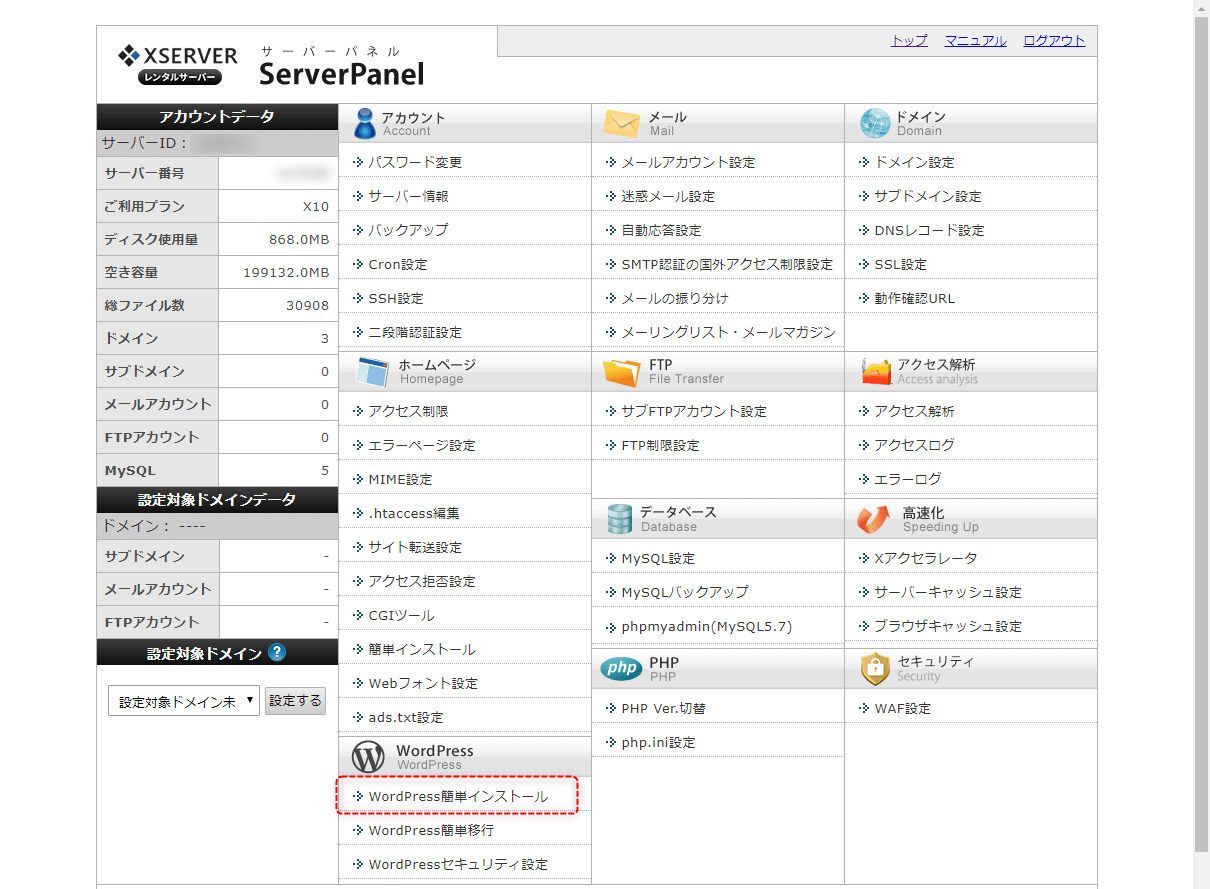
2.インストール先のドメインを選択する
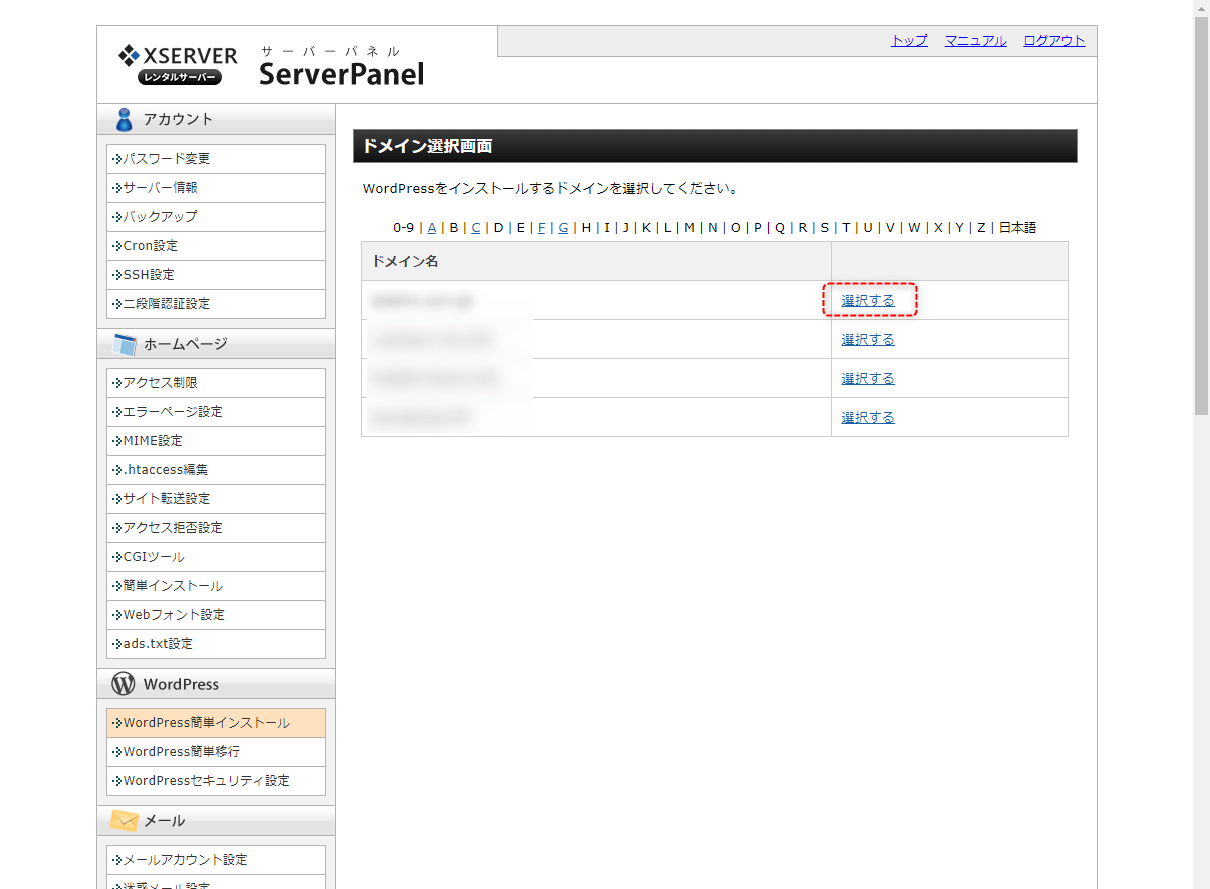
3.ブログ名やユーザー名などを入力し、「確認画面へ進む」ボタンをクリック
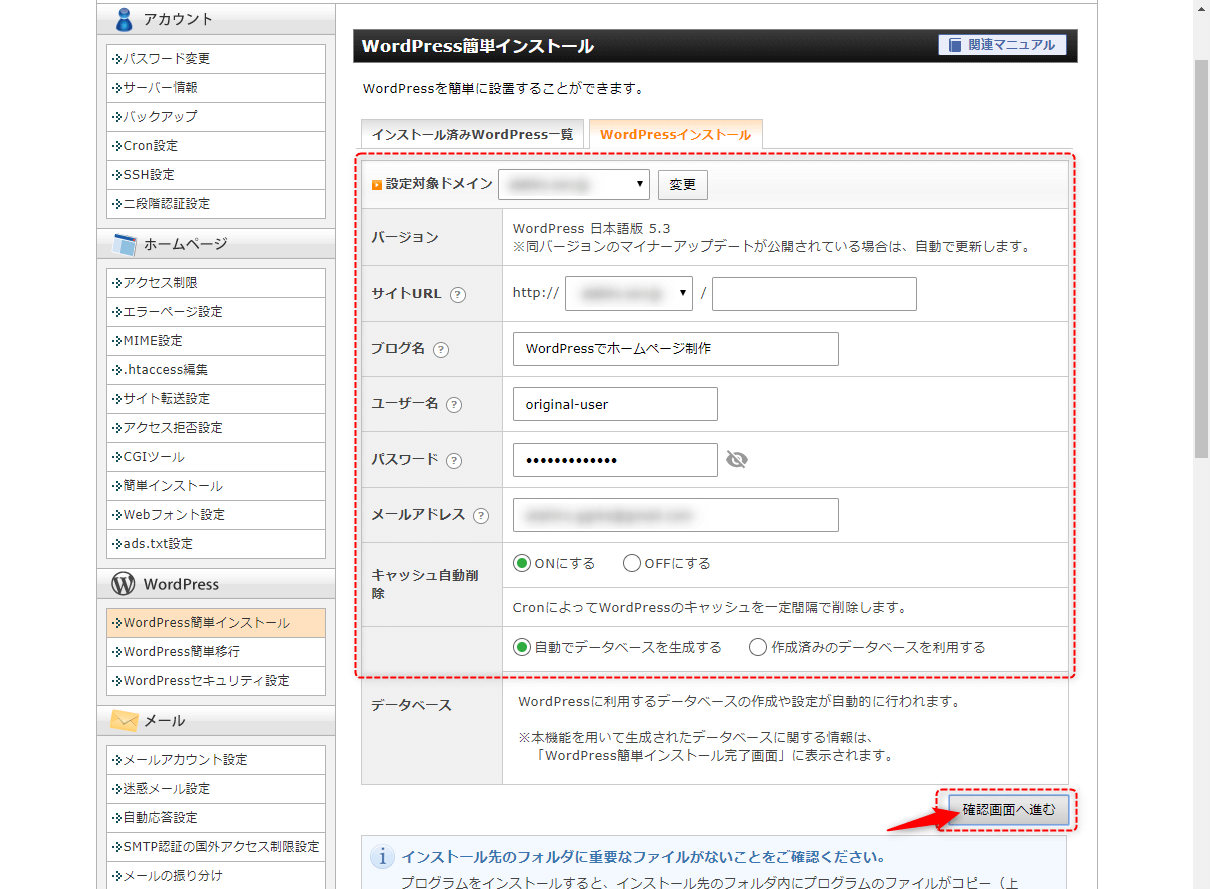
4.内容を確認し、「インストールする」ボタンをクリック
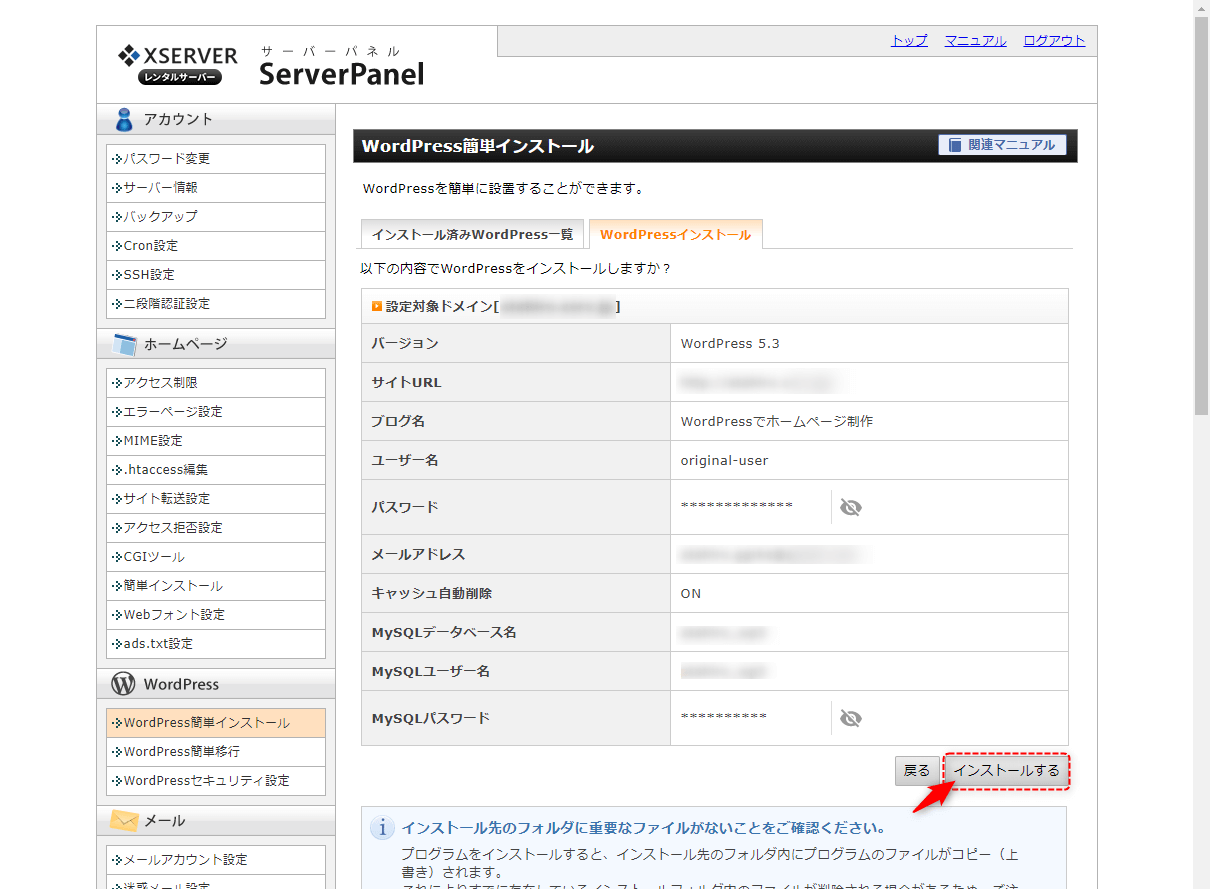
5.インストールが完了する
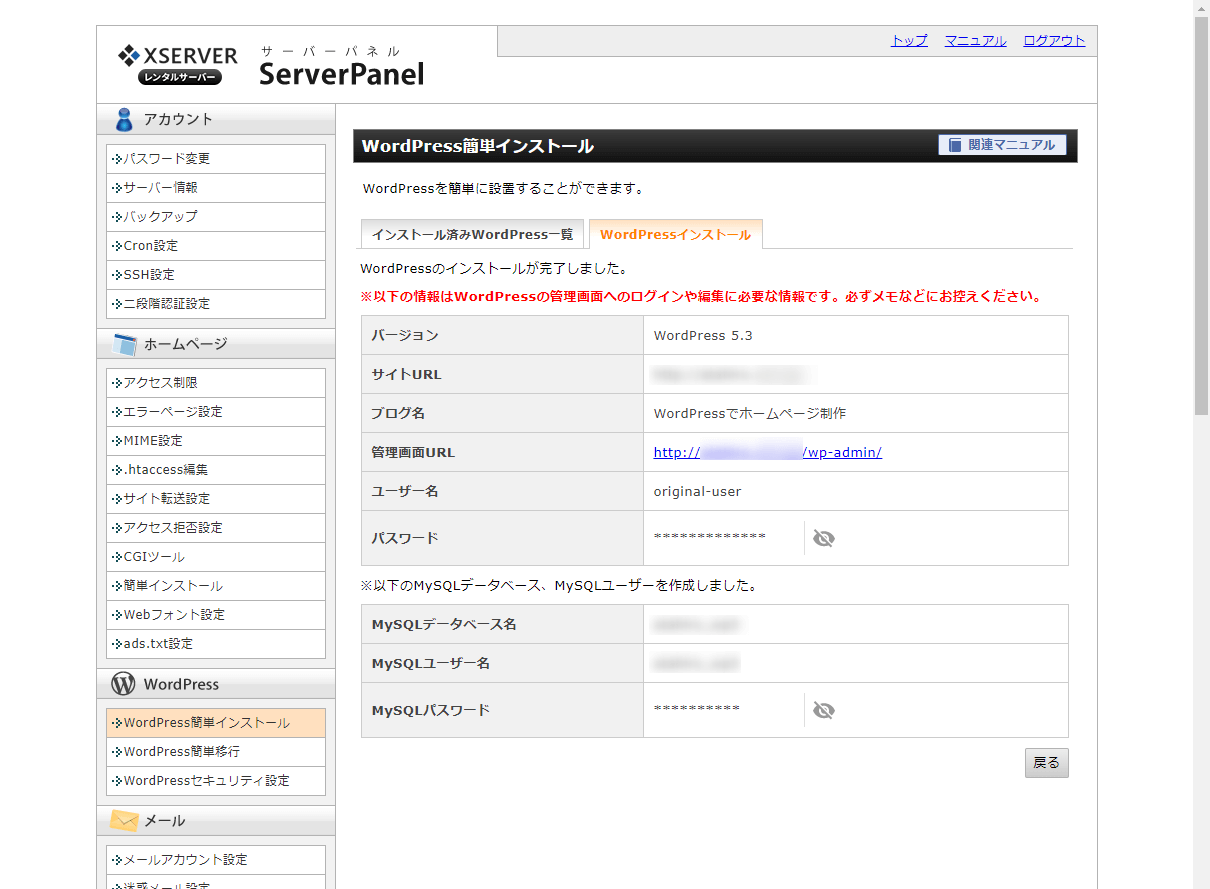
インストール完了後は、「管理画面URL」にアクセスします。
5-2.手順2:利用するテーマを選ぶ
ホームページで利用するテーマを、WordPressのなかから選んでみましょう。
1.WordPressにログインする
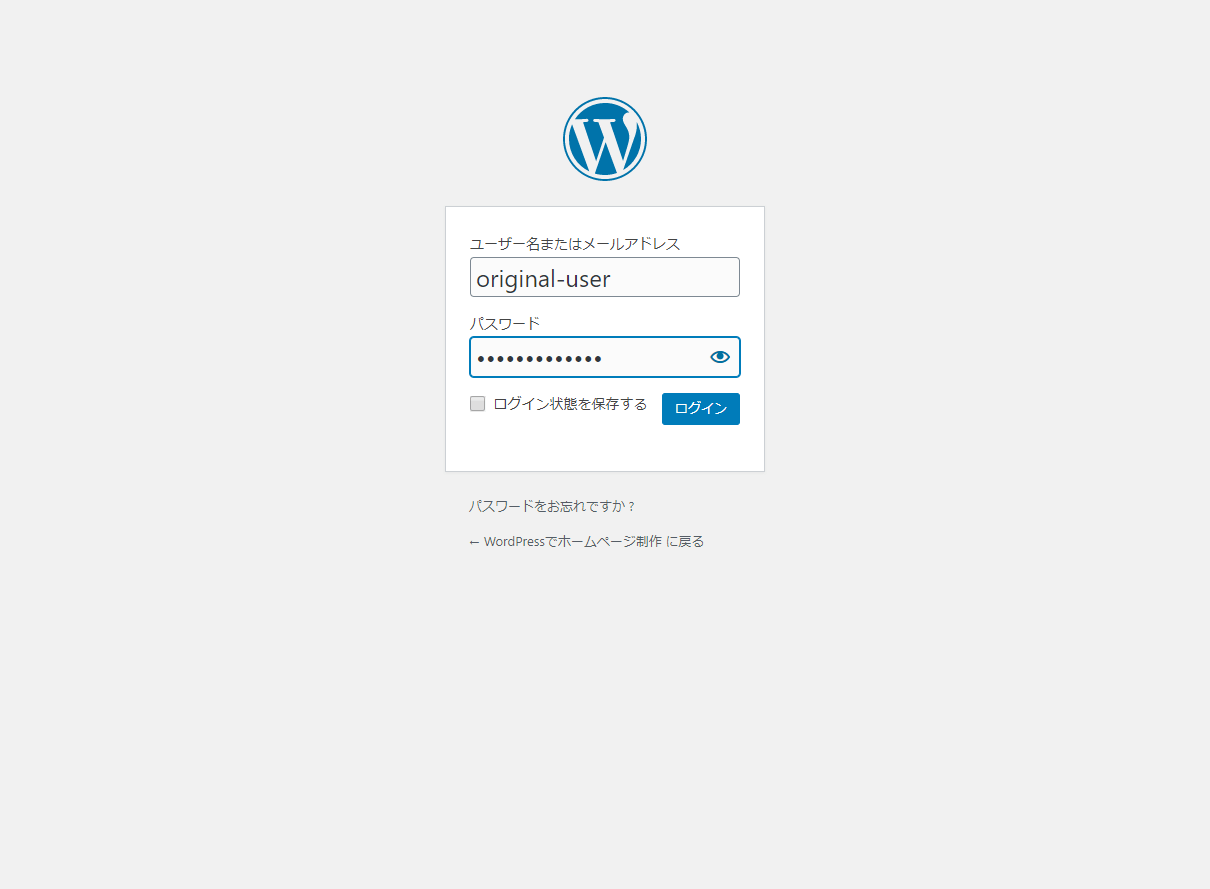
2.「外観」-「テーマ」を選択
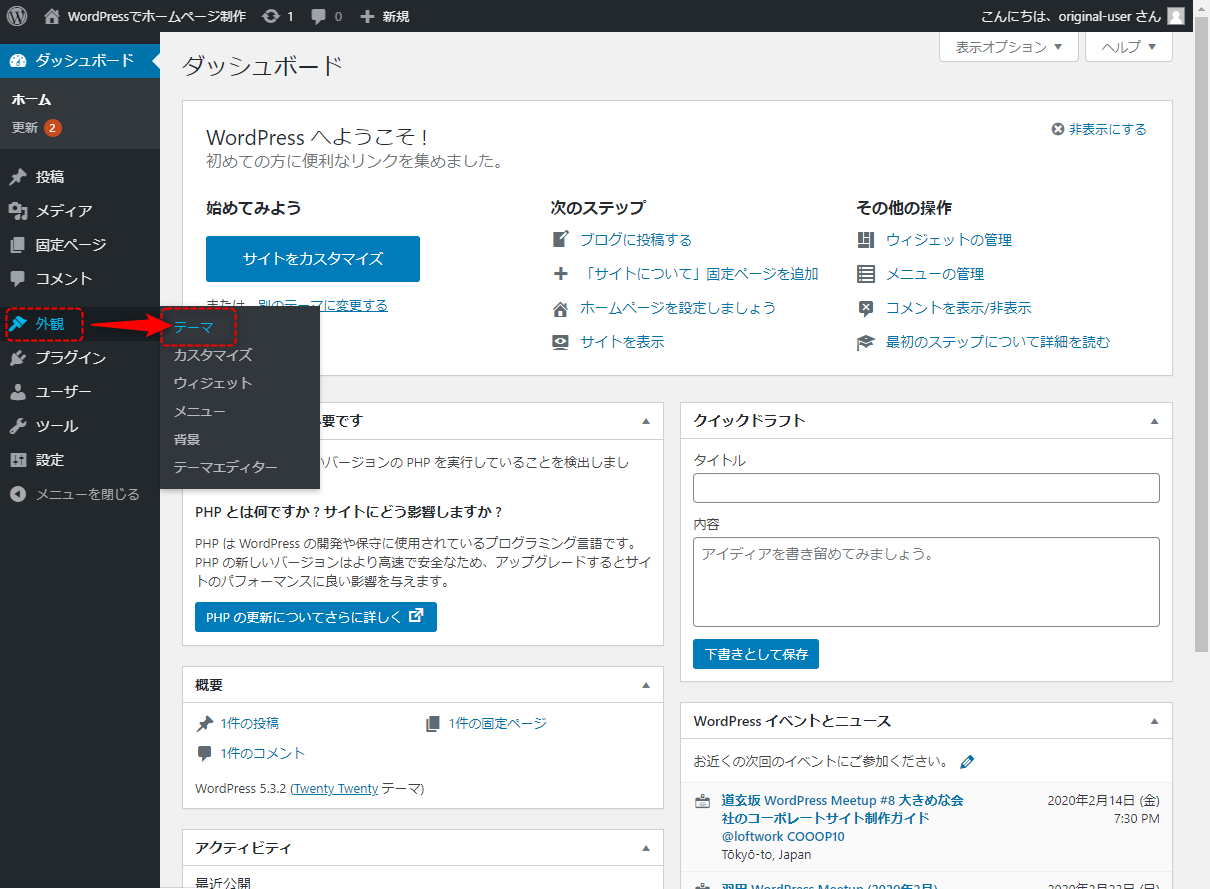
3.「新規追加」ボタンをクリック
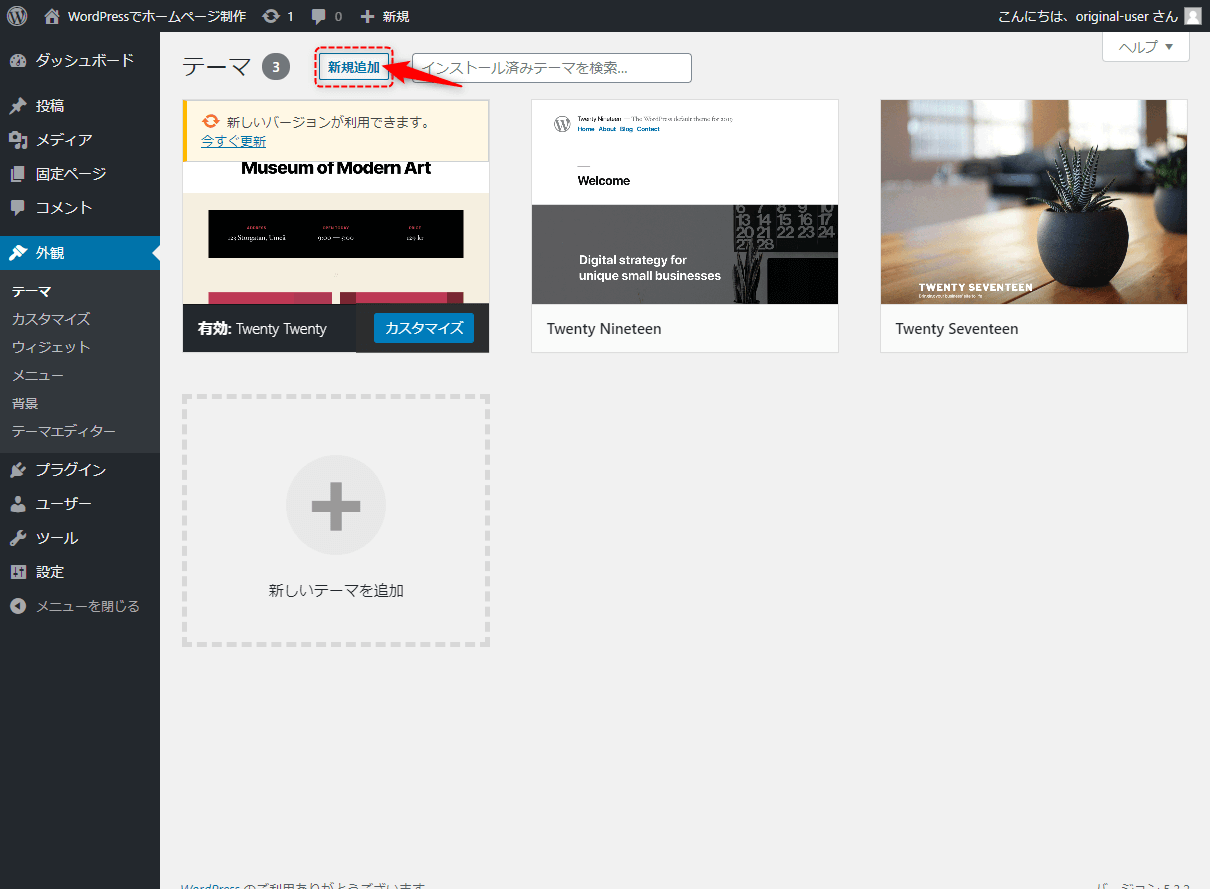
4.気になるテーマを選択し、「詳細&プレビュー」をクリック
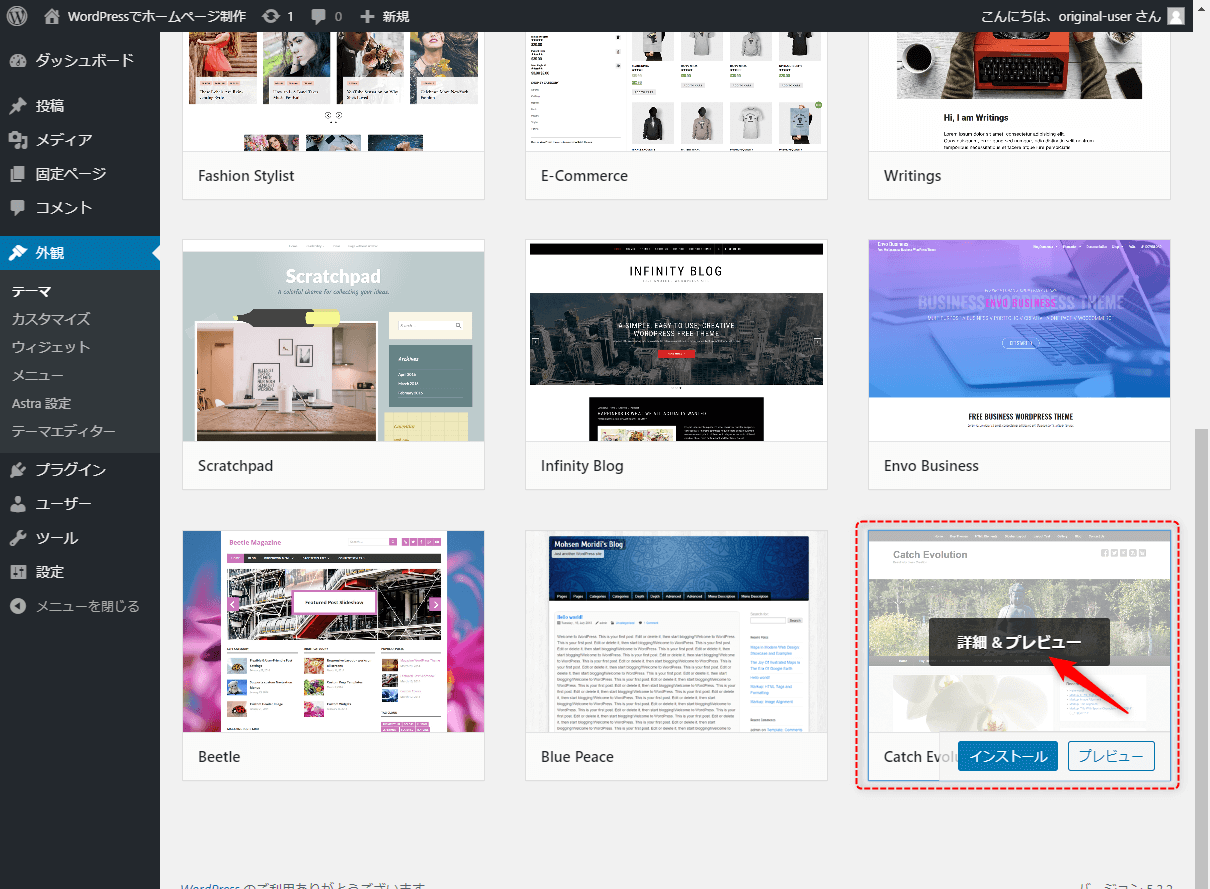
5.プレビュー画面を確認して、問題なければ「インストール」をクリック
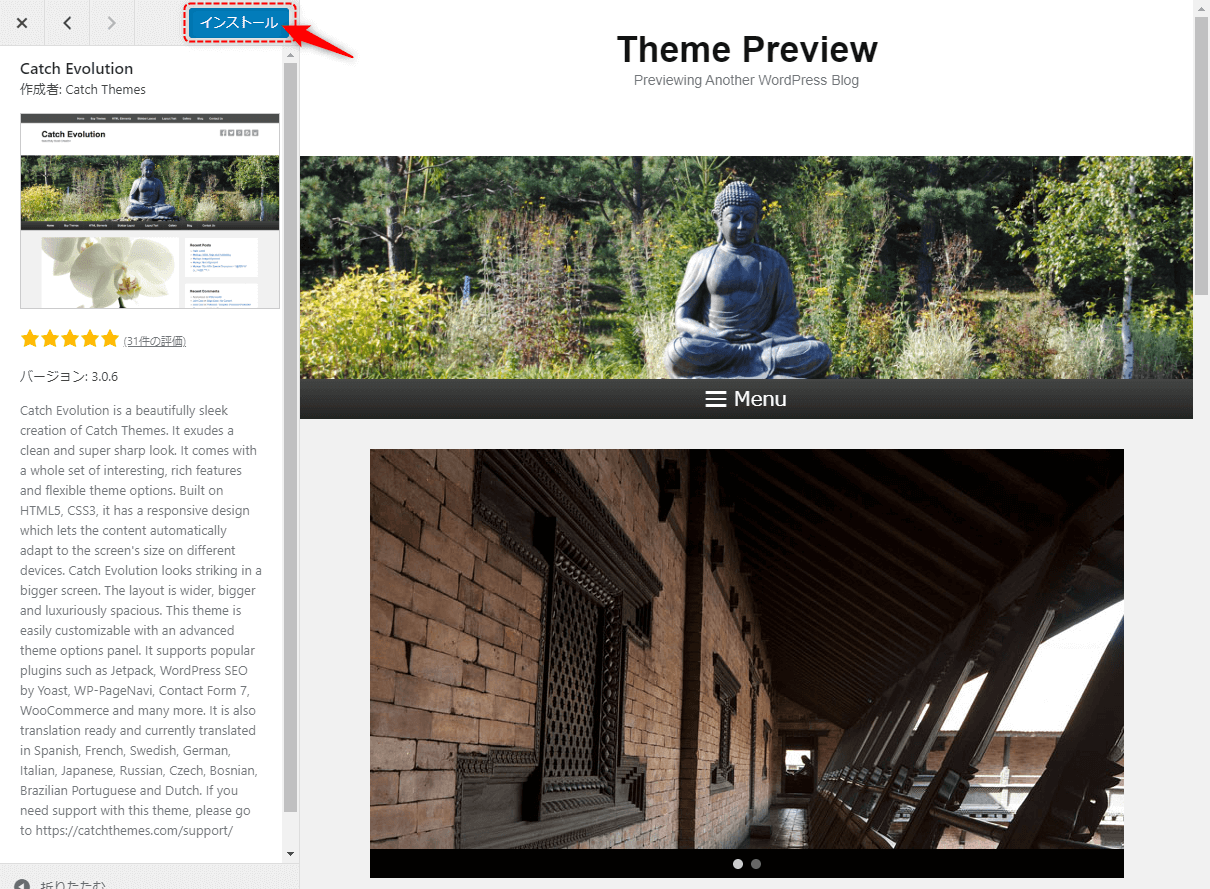
6.「有効化」ボタンをクリックして、テーマを適用する
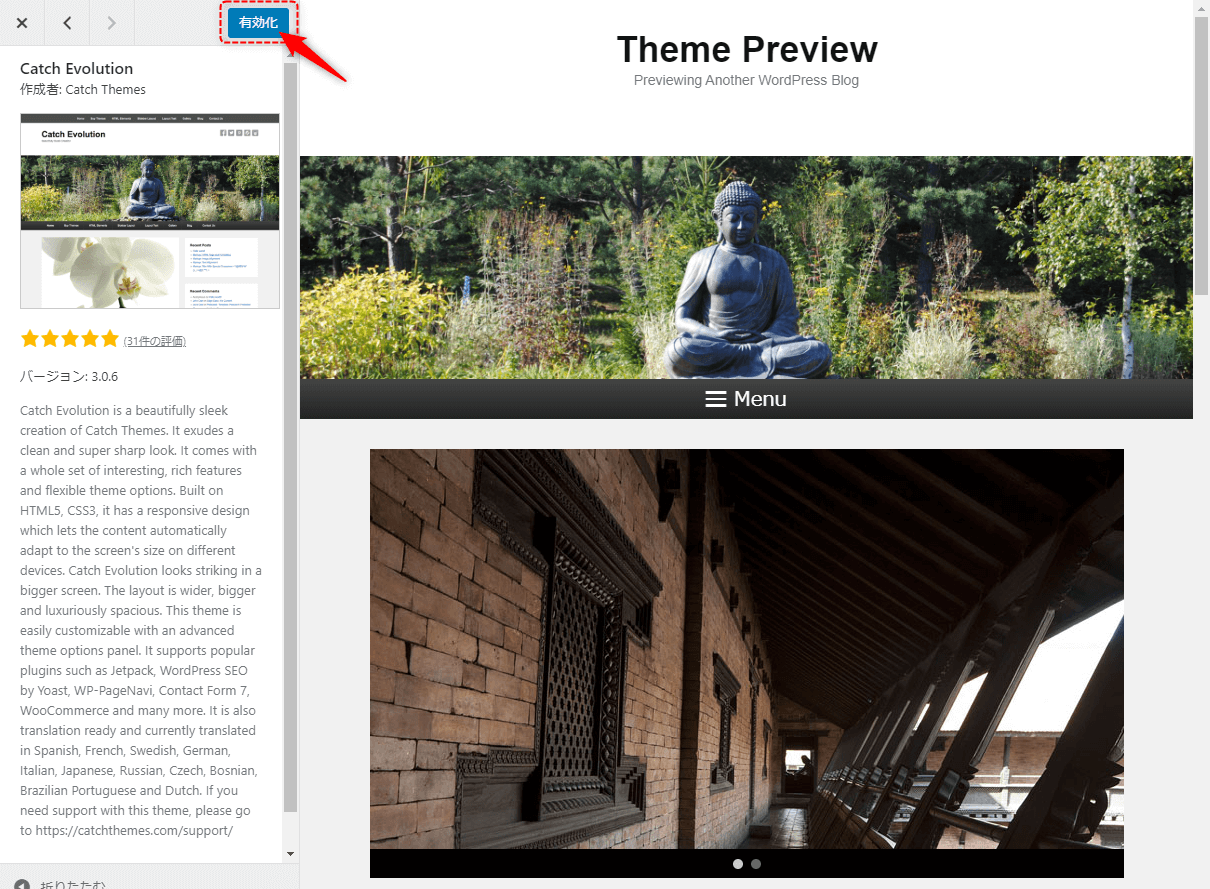
7.テーマが適用される
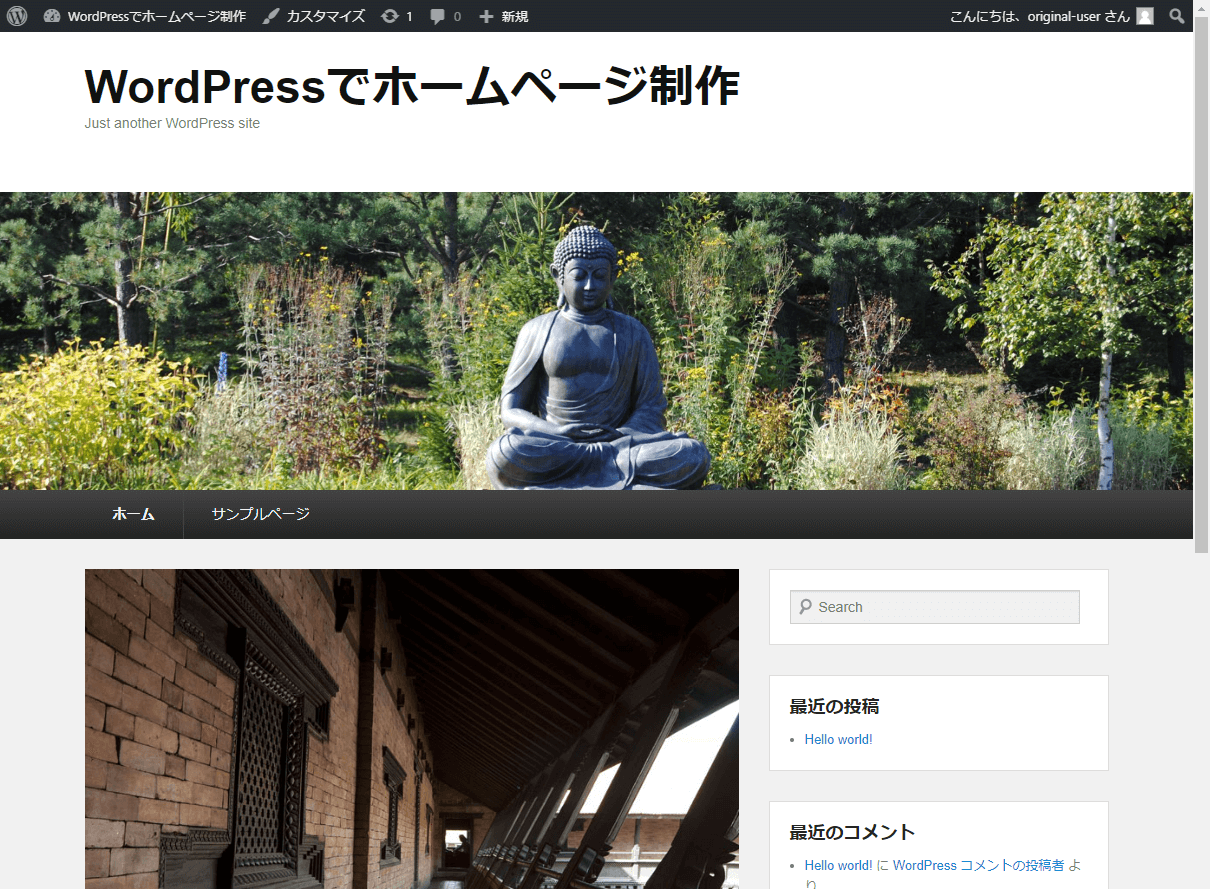
テーマは、WordPress内で検索することもできますが、インターネット上で無料配布されているものもあります。WordPress内の検索でほしいテーマがない場合は、インターネット上で検索してみましょう。
5-3.手順3:ウィジェットを修正する
ウィジェットは、ヘッダーやフッター、サイドバーなどに表示するコンテンツを設定することができる項目です。ここでは、はじめに必ず行うべきウィジェットの修正について、簡単に解説します。
1.「外観」-「ウィジェット」を選択
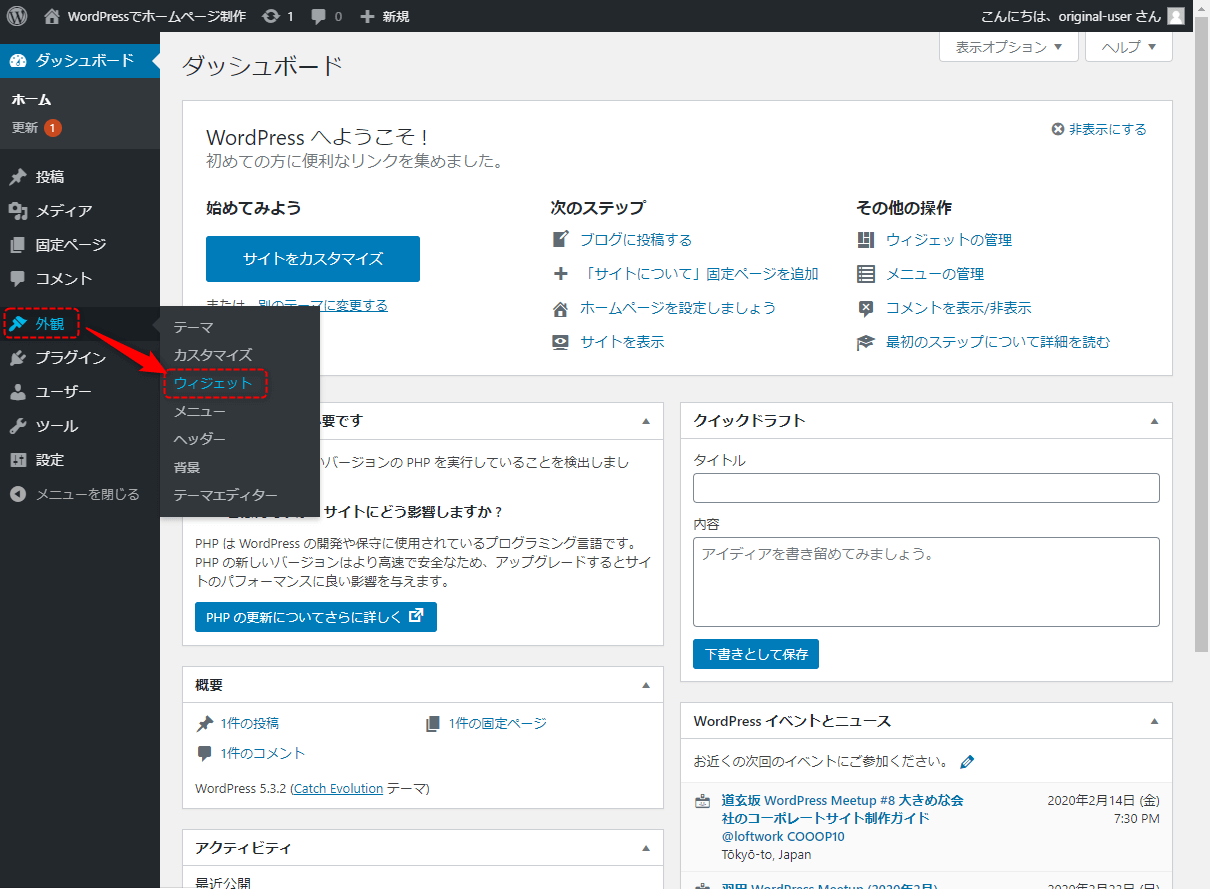
2.「メインサイドバー」の「メタ情報▼」を選択し、「削除」をクリック
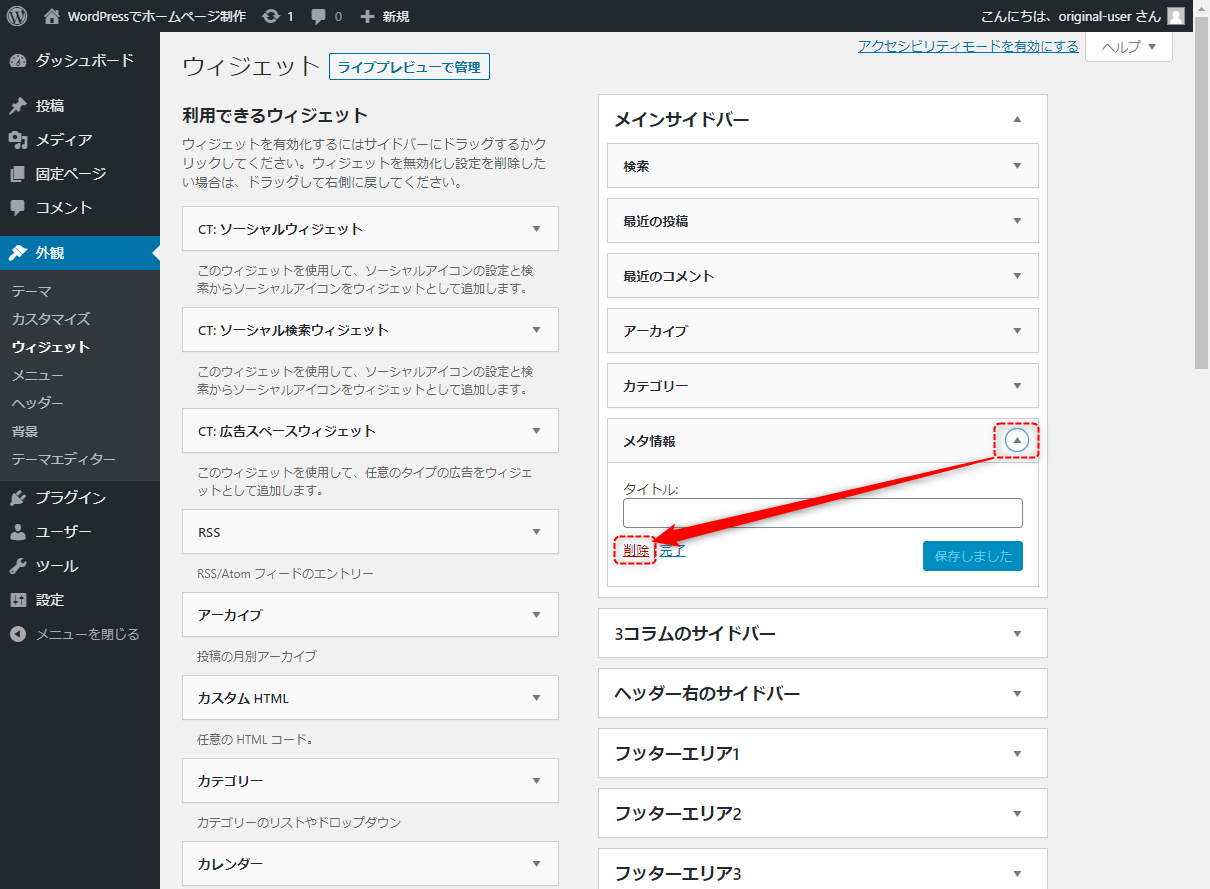
3.必要に応じて、エリアごとに情報を追加・削除
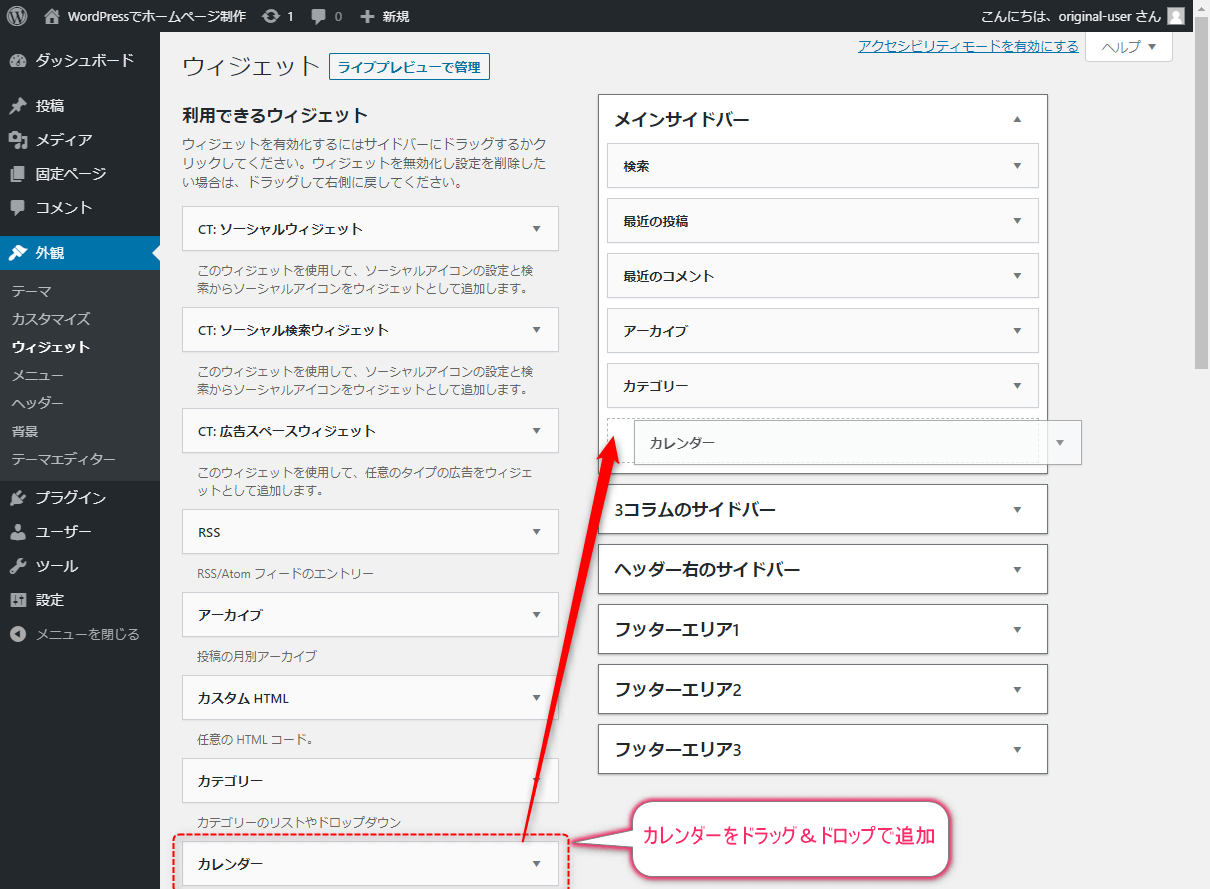
4.ホームページを見てみると、「メタ情報」が削除され「カレンダー」が追加されている
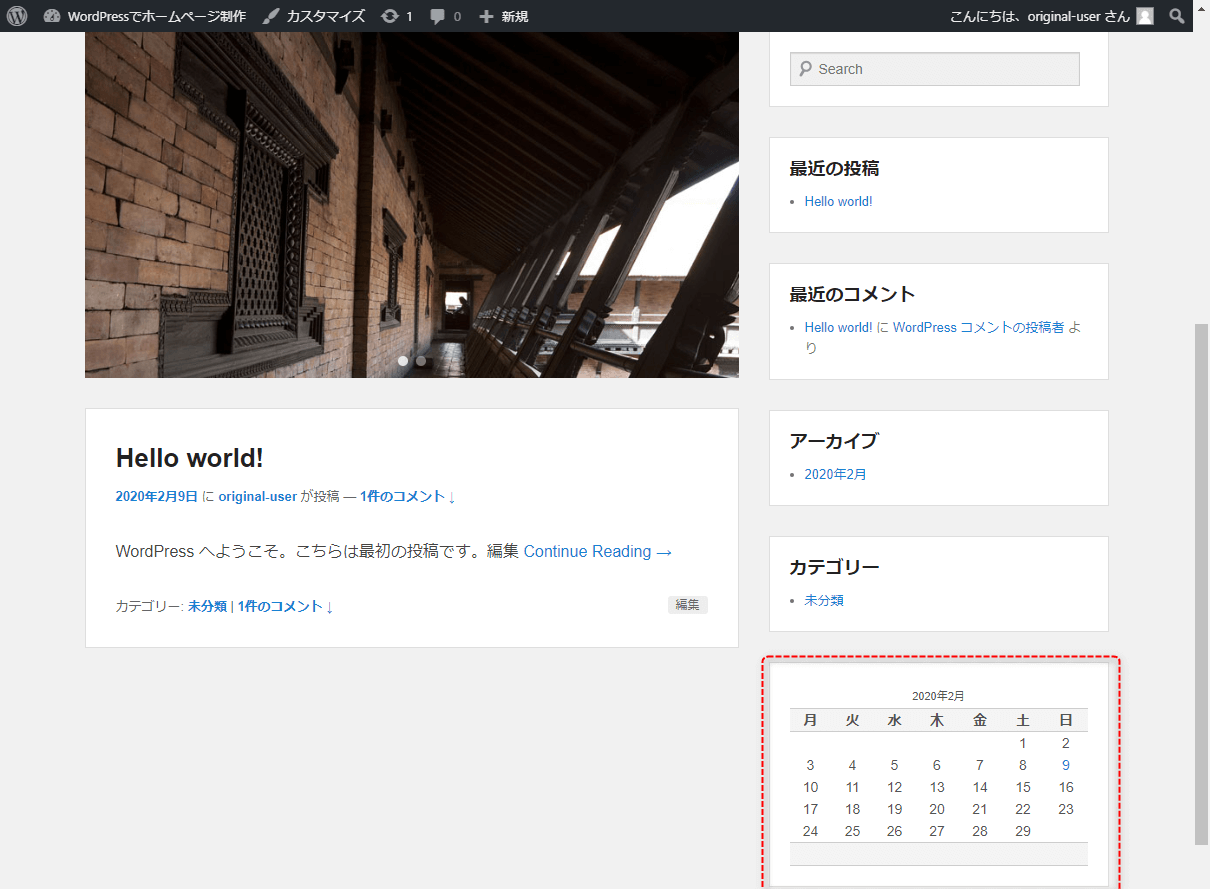
「メタ情報」は、ログインページへのリンクなど、ユーザーにとっては不要なコンテンツとなります。セキュリティ的にも表示することは好ましくないため、最初に削除しましょう。
人気記事や企業情報などを、サイドバーやフッターに追加する場合にもウィジェットは利用しますので、覚えておいてください。
5-4.手順4:メニューを修正する
次に、メニューを修正・作成しましょう。メニューは、ヘッダーやフッターに表示するリンクであり、ホームページの回遊性に影響します。ホームページの訪問者がよく見る、または見てほしいページやカテゴリーへのリンクをメニューに加えます。
1.「外観」-「メニュー」を選択
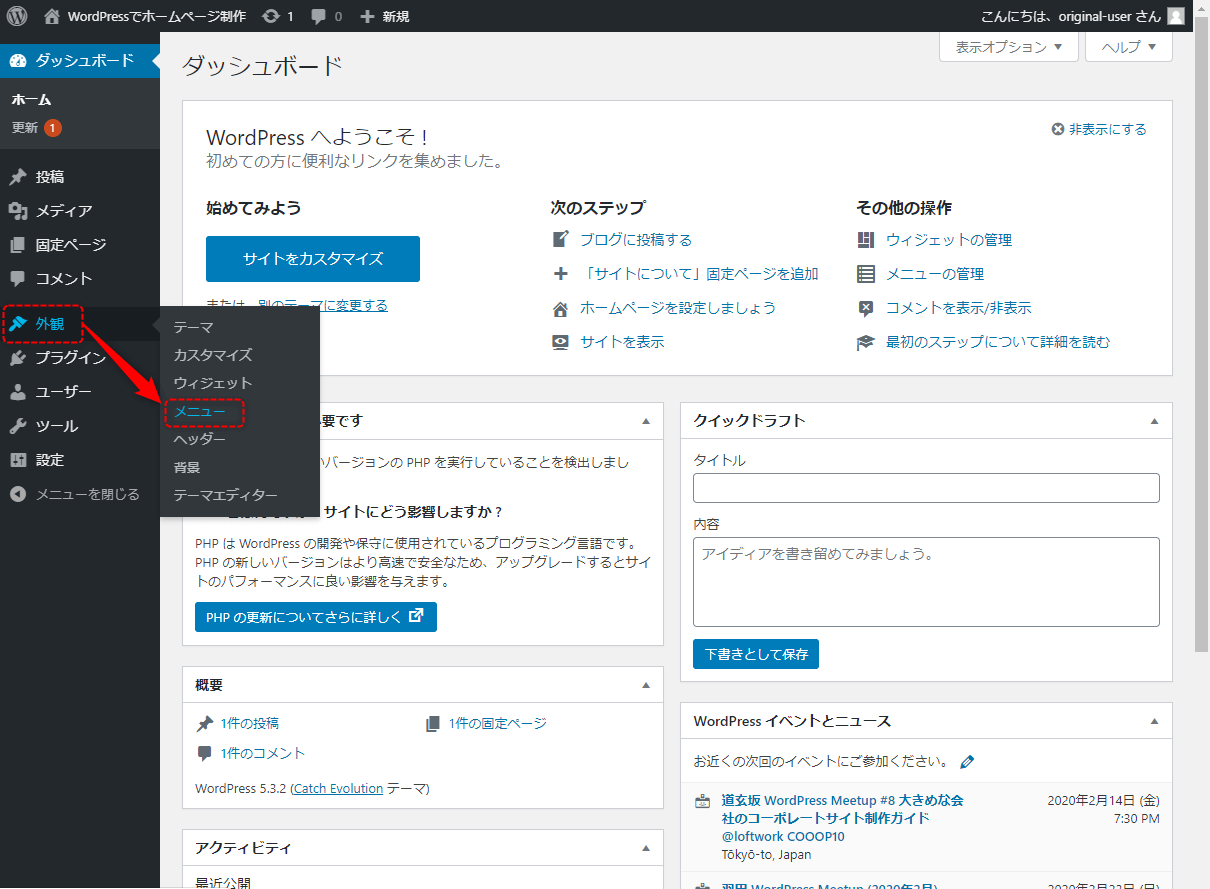
2.メニュー名を入力し、「メニューを作成」ボタンをクリック
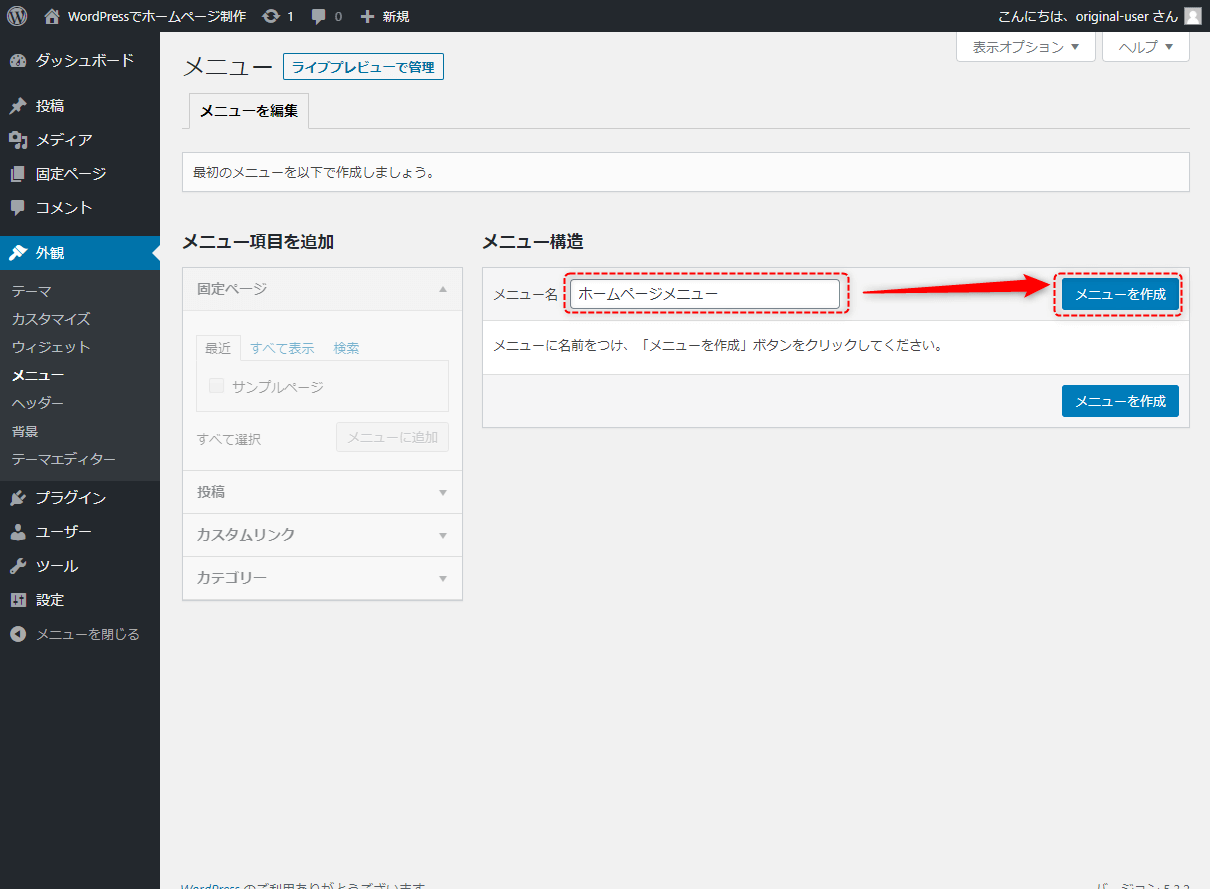
3.「固定ページ」「投稿」「カスタムリンク」「カテゴリー」のいずれかから、メニュー項目を追加
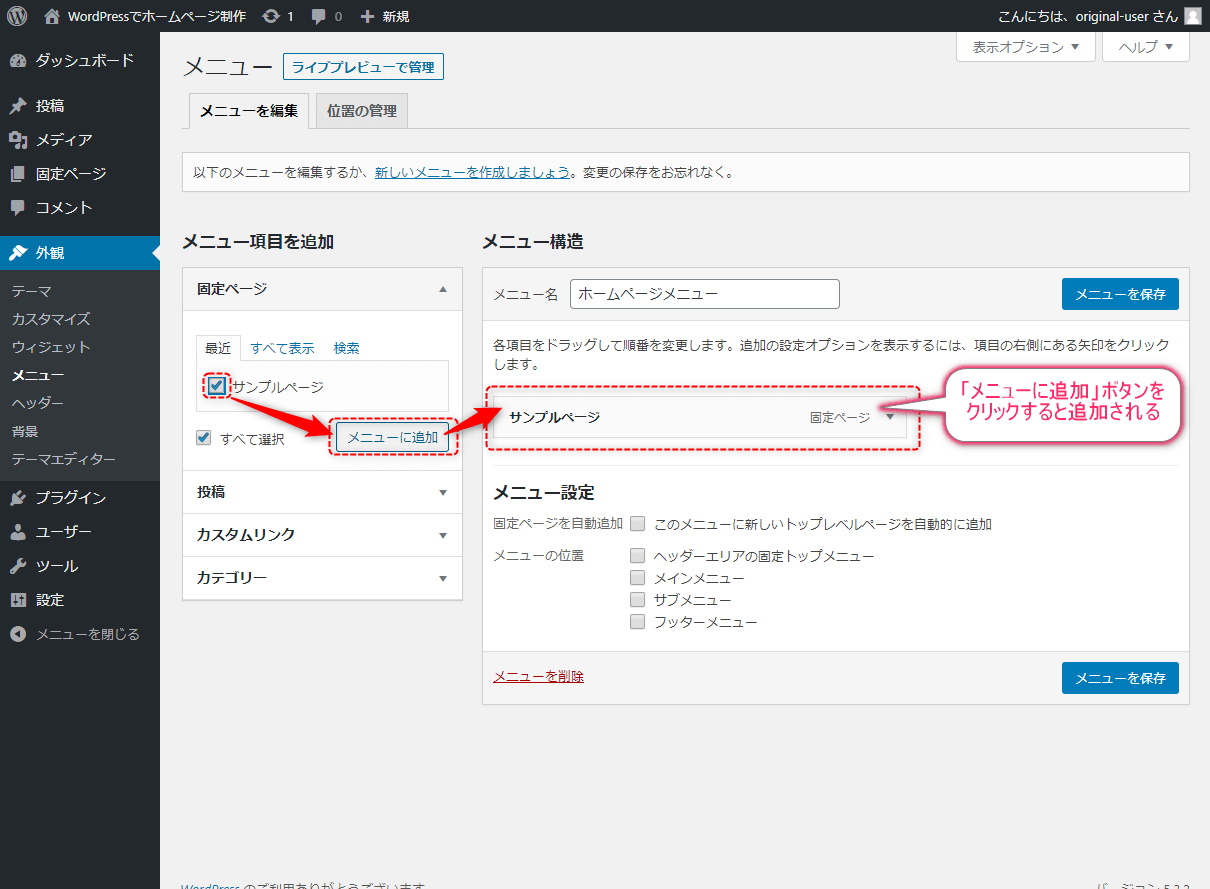
4.「メニューの位置」にチェックを入れて、「メニューを保存」をクリック
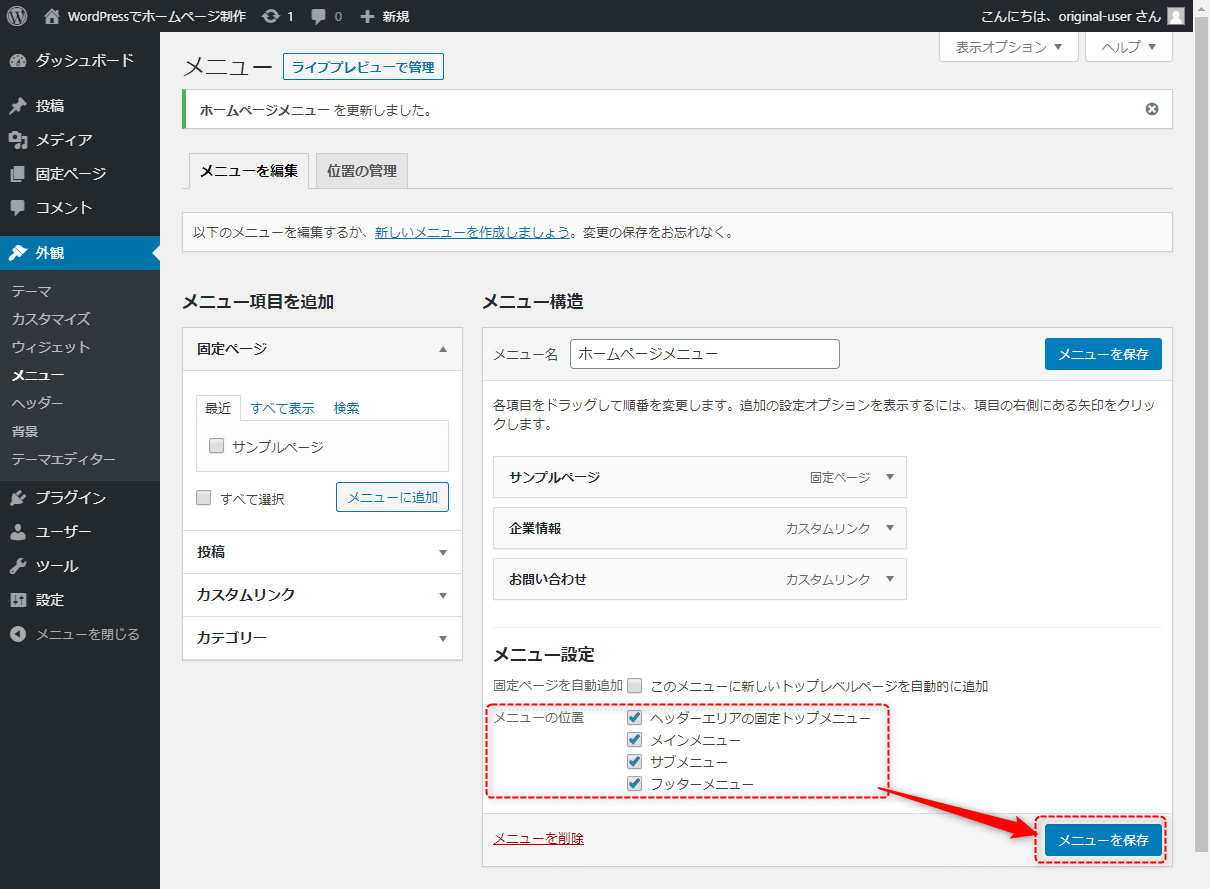
5.ホームページにメニューが表示される
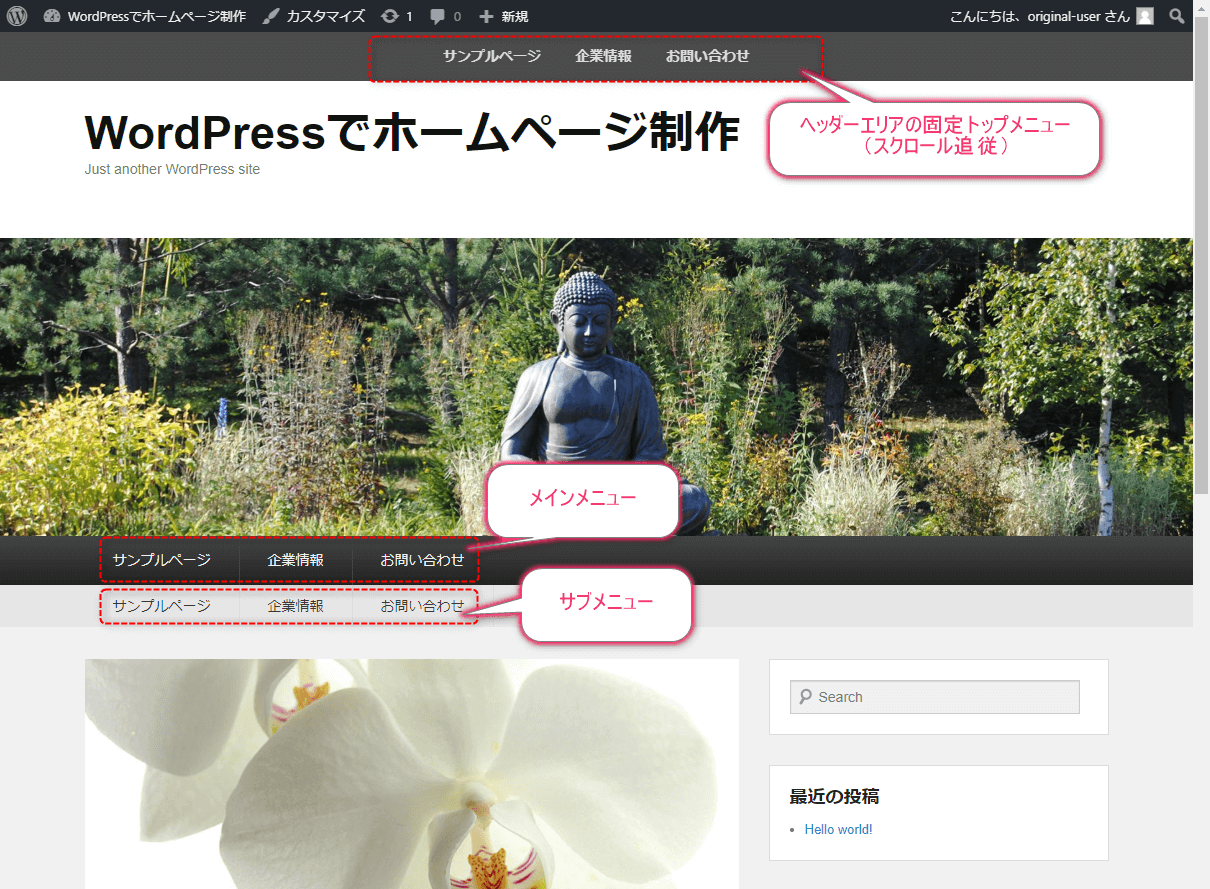
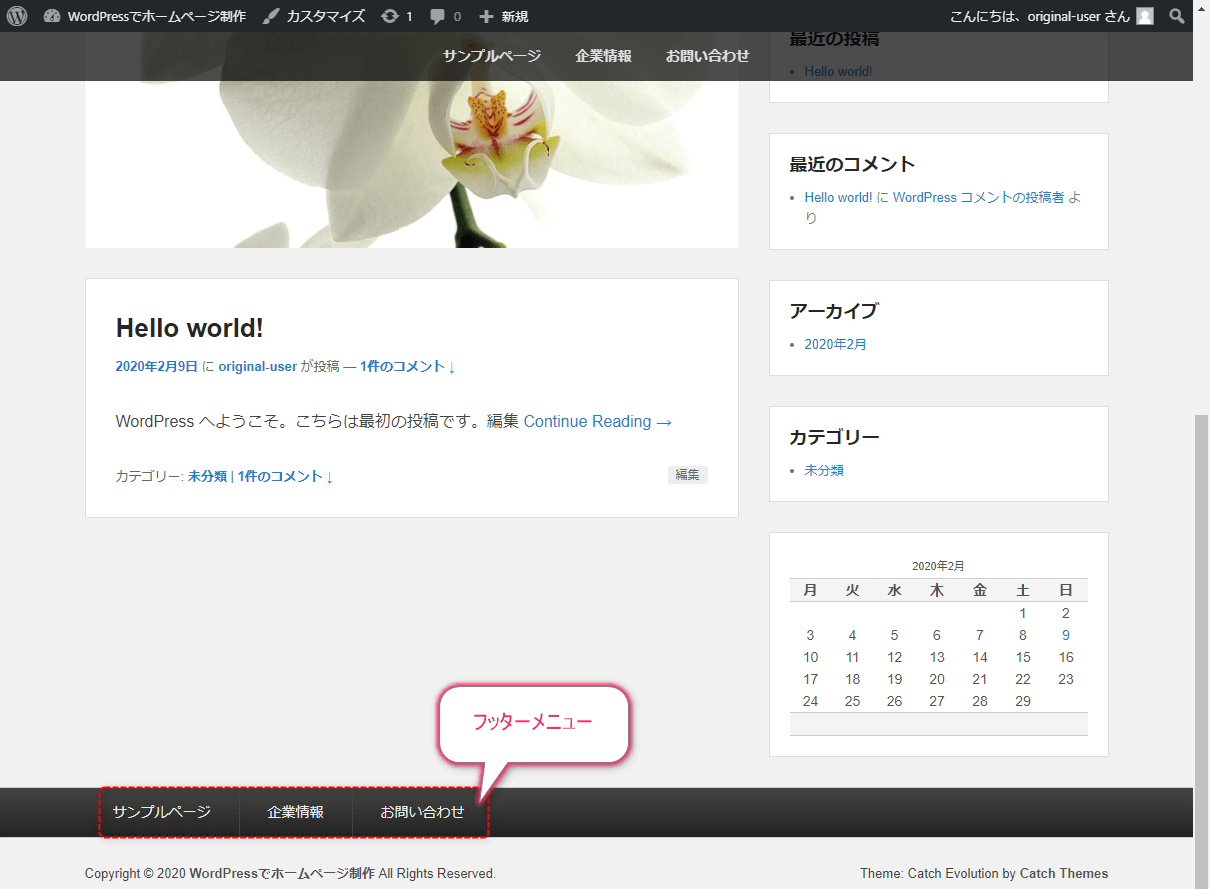
テーマによっては、独自のメニューが用意されている場合があるため、その場合はテーマのカスタマイズから対応してください。
5-5.手順5:必要に応じてプラグインを導入する
ここでは、プラグインを導入する手順を紹介しますので、あなたのホームページに合わせてプラグインを選択してみてください。
1.「プラグイン」-「新規追加」を選択
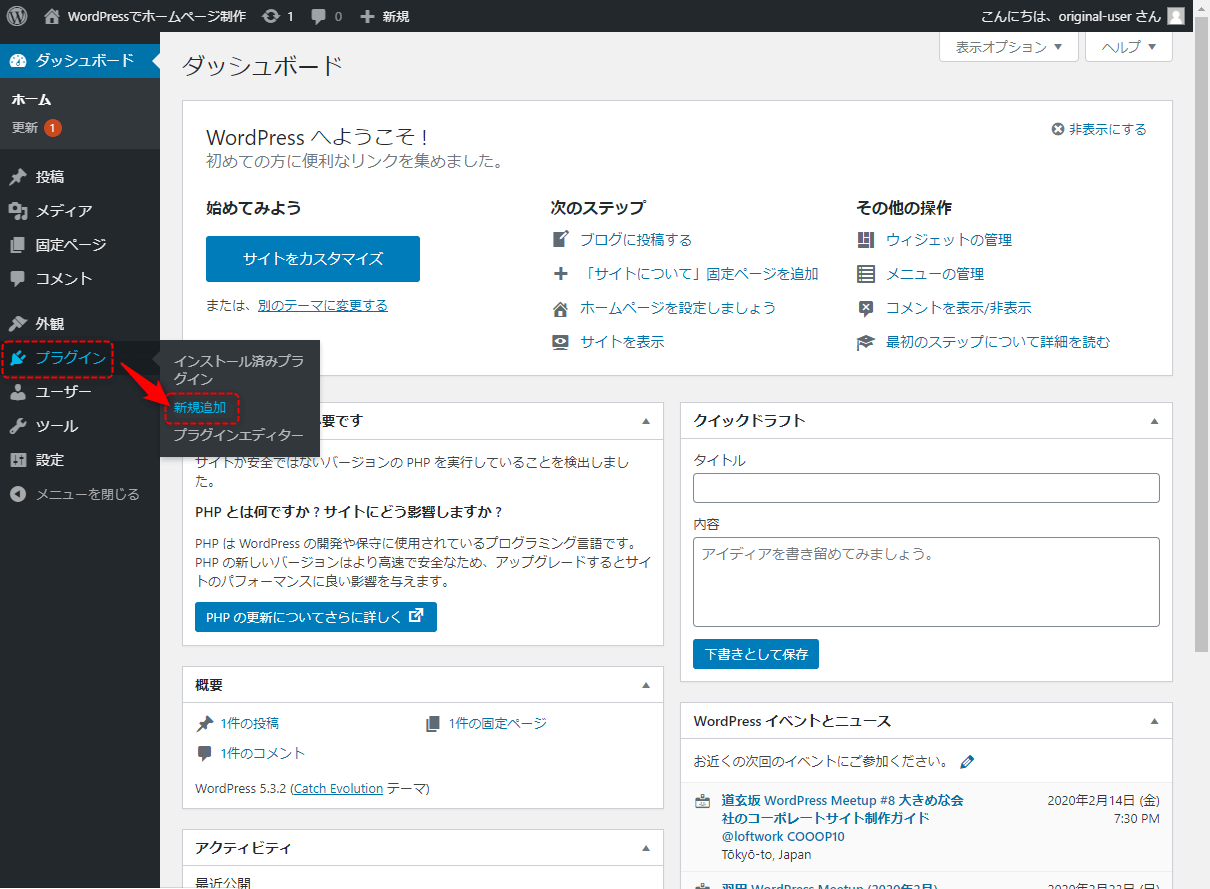
2.プラグイン名を検索し、該当プラグインの「今すぐインストール」ボタンをクリック
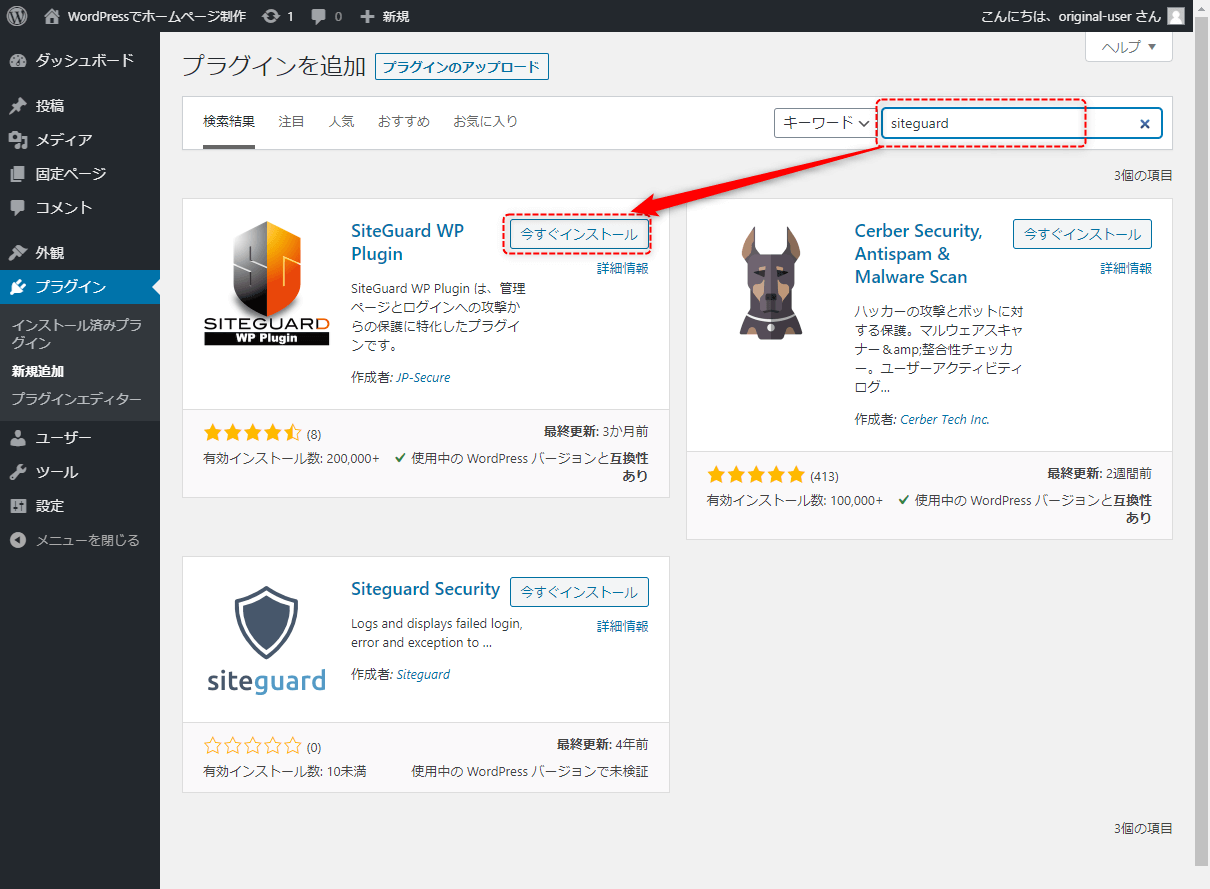
3.「有効化」ボタンをクリックして、プラグインを有効化する
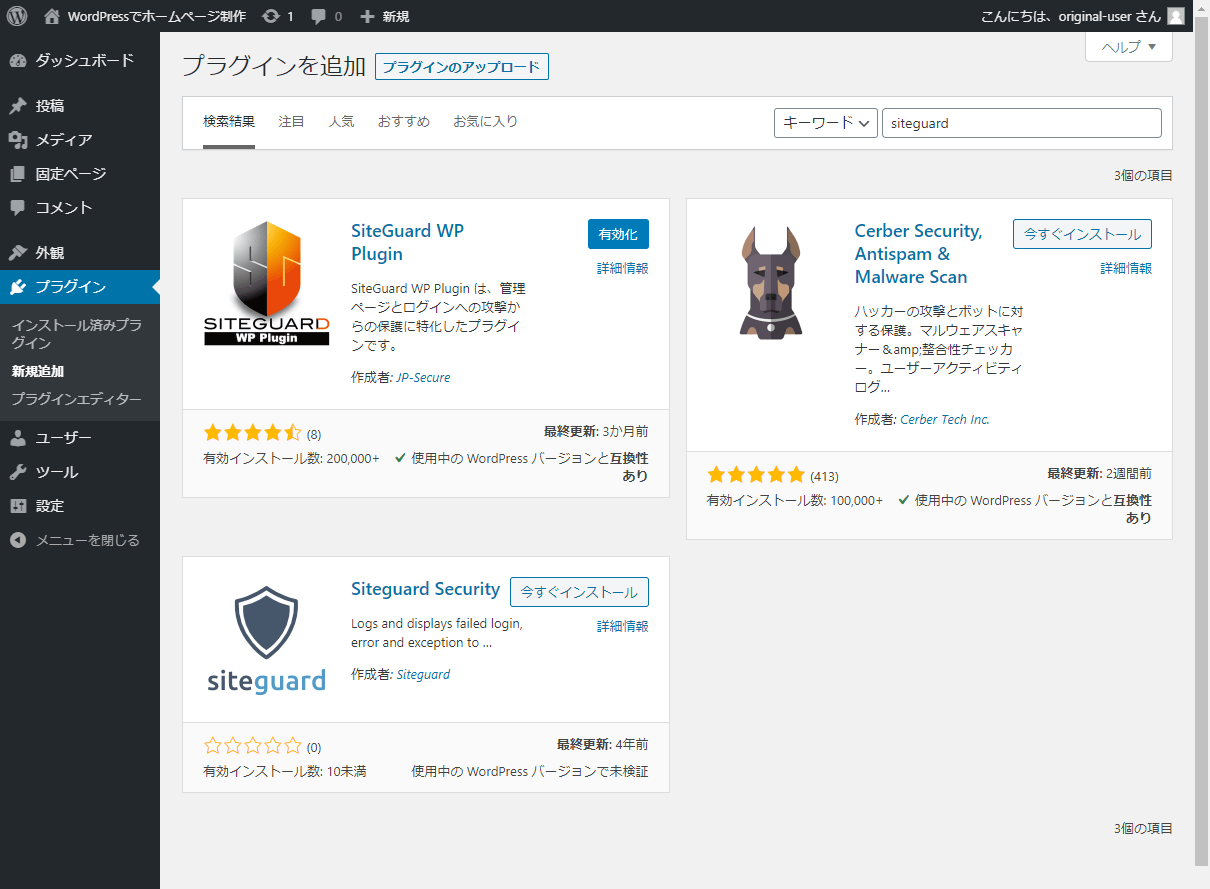
4.プラグインによっては、有効化したタイミングで設定変更を行う
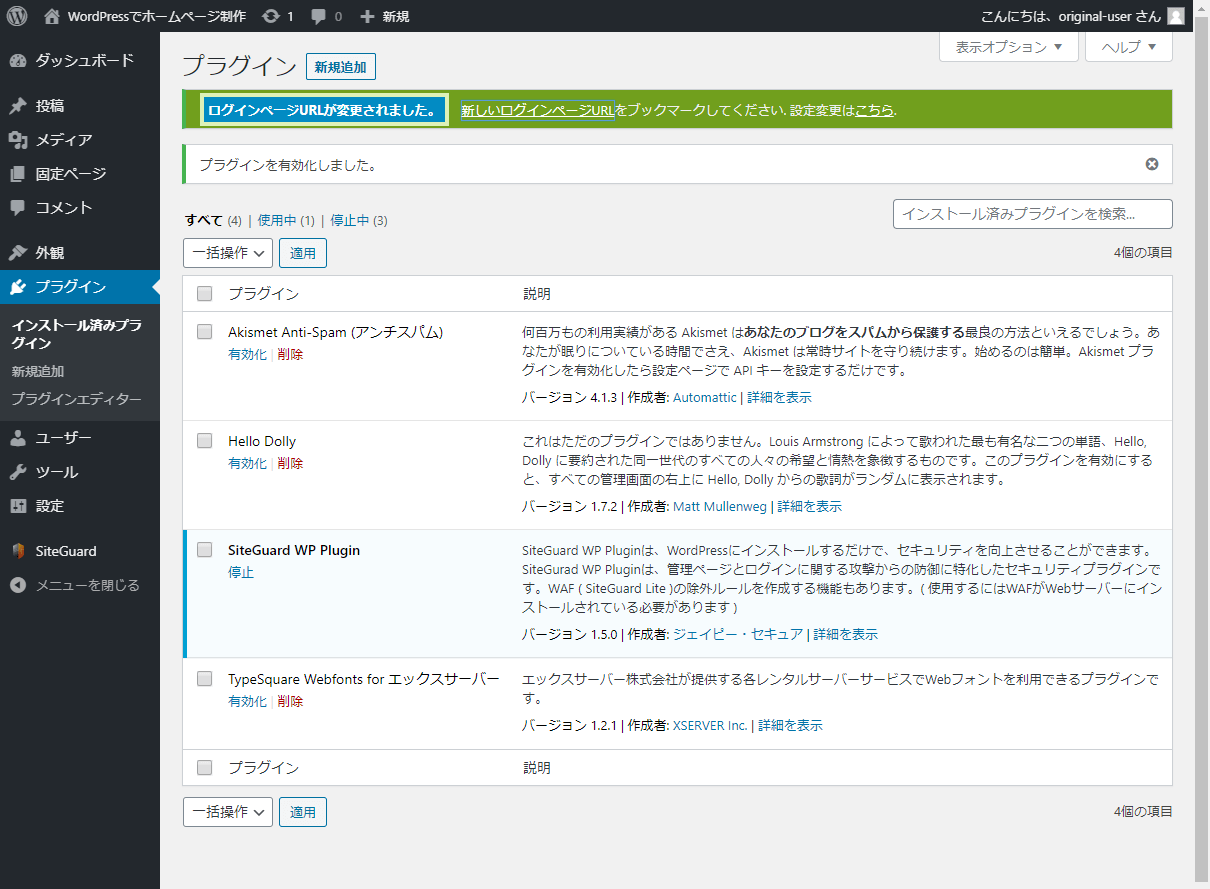
最低限導入するプラグインとしては、セキュリティ対策の「SiteGuard WP Plugin」、バックアップの「BackWPup」、旧エディタ画面に変更する「Classic Editor」をおすすめします。その他にも、SEO対策として「All in one SEO Pack」などがありますので、必要に応じて導入を考えてみてはいかがでしょうか。
5-6.手順6:記事を作成する
最後に、コンテンツの内容となる記事を作成してみましょう。
1.「投稿」-「一覧」を選択
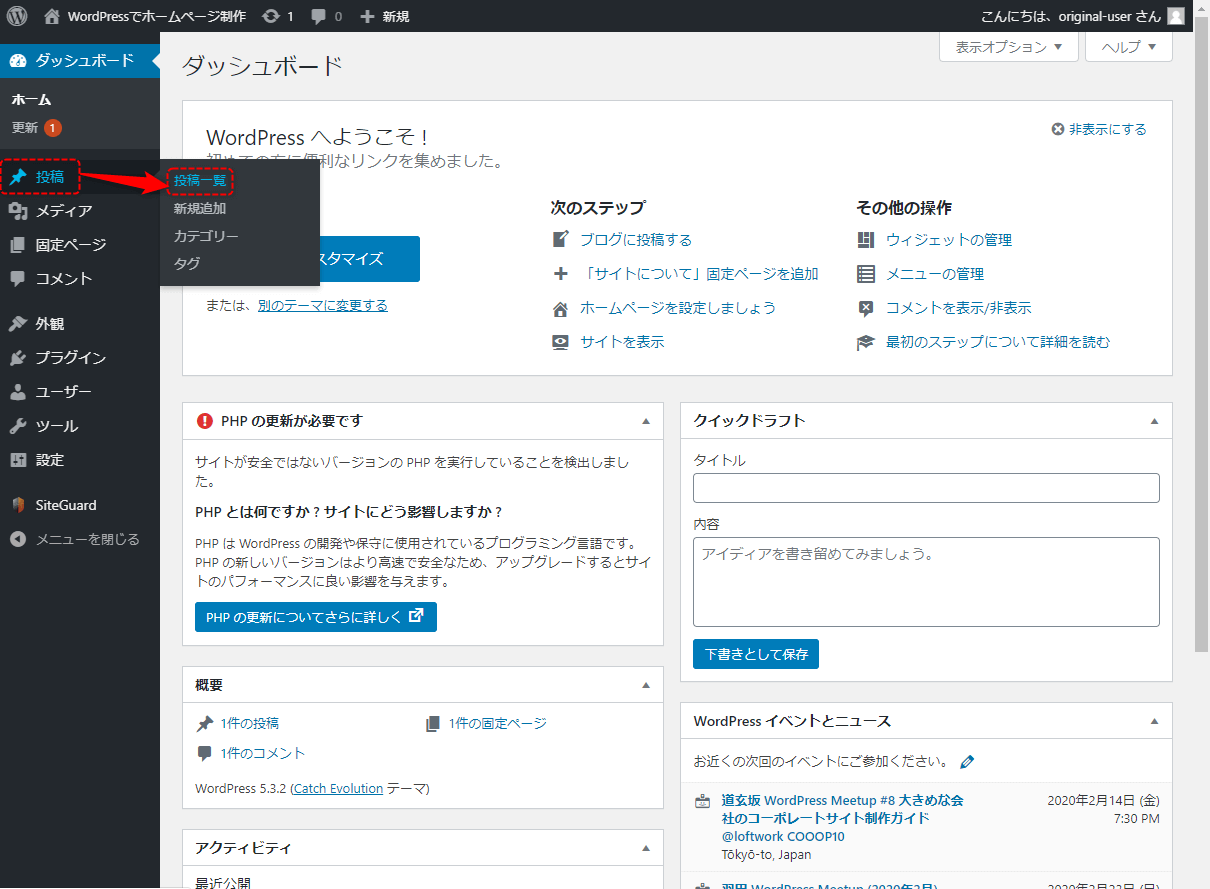
2.初期投稿「Hello world!」を削除するために「ゴミ箱」リンクをクリック
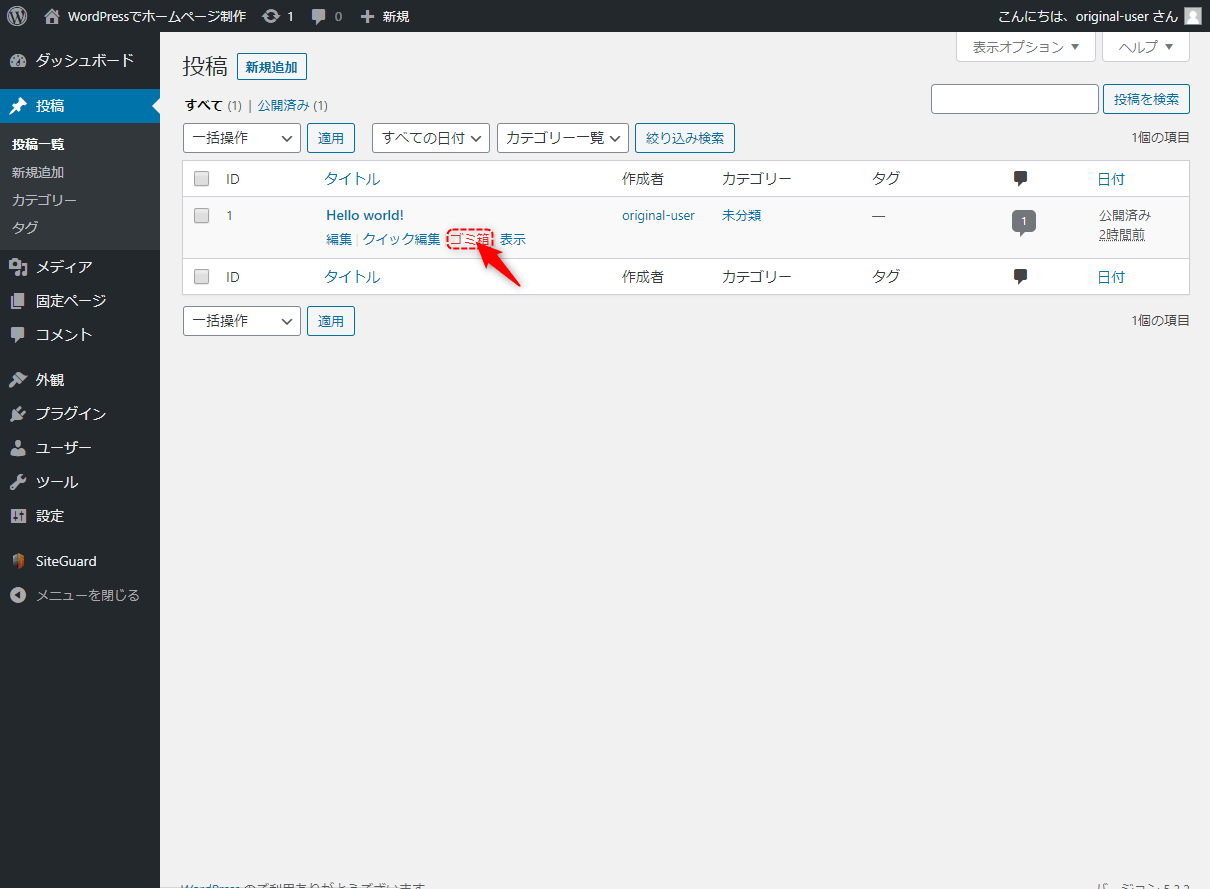
3.画面上部の「新規追加」ボタンをクリック
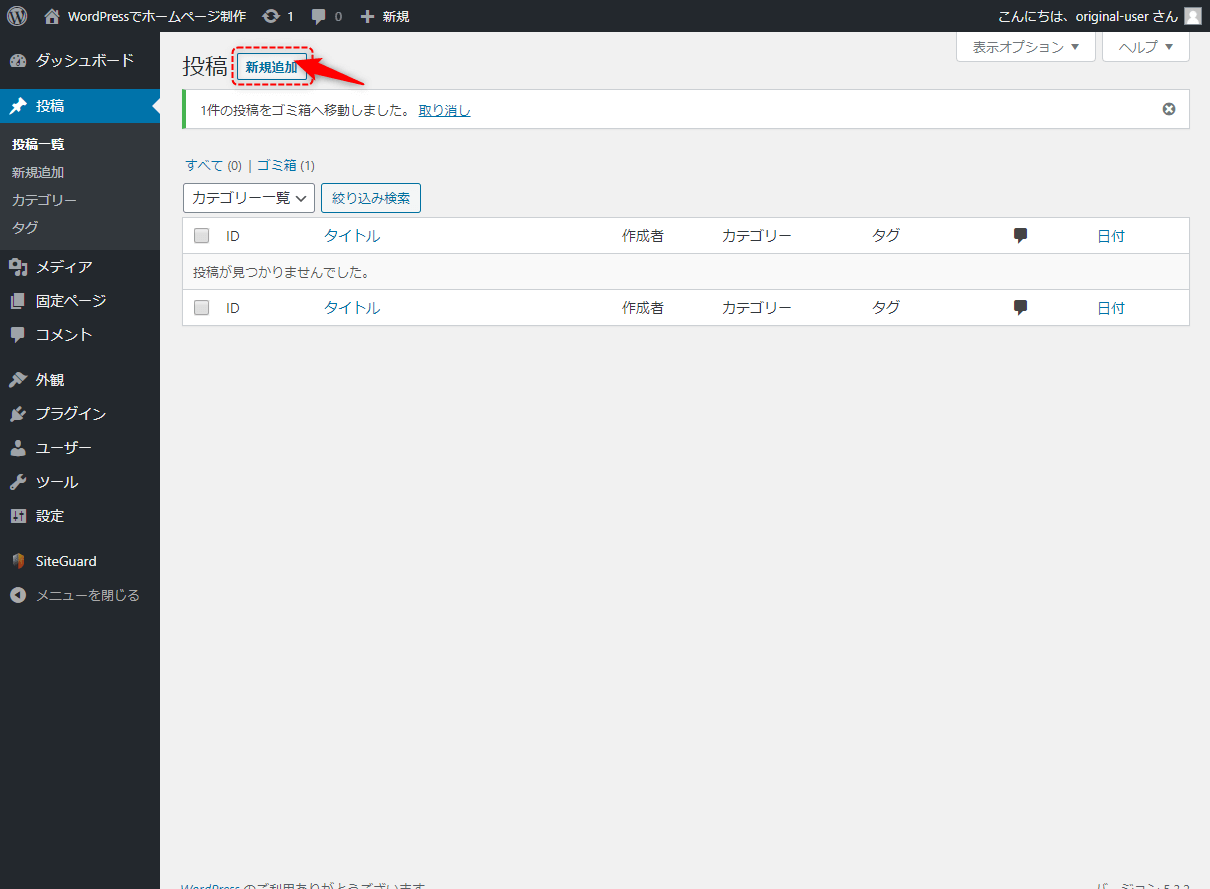
4.記事を作成し、「公開」ボタンをクリック
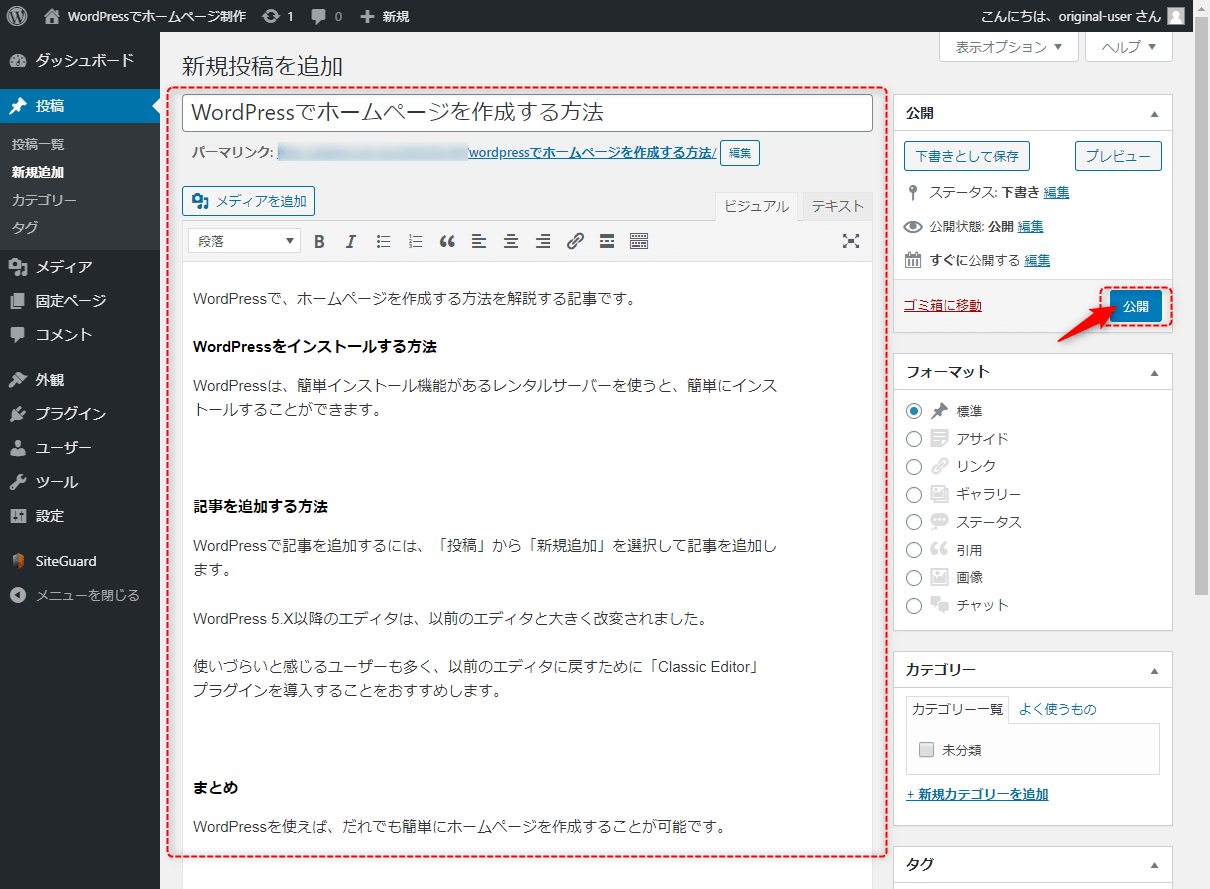
5.記事がホームページに公開される
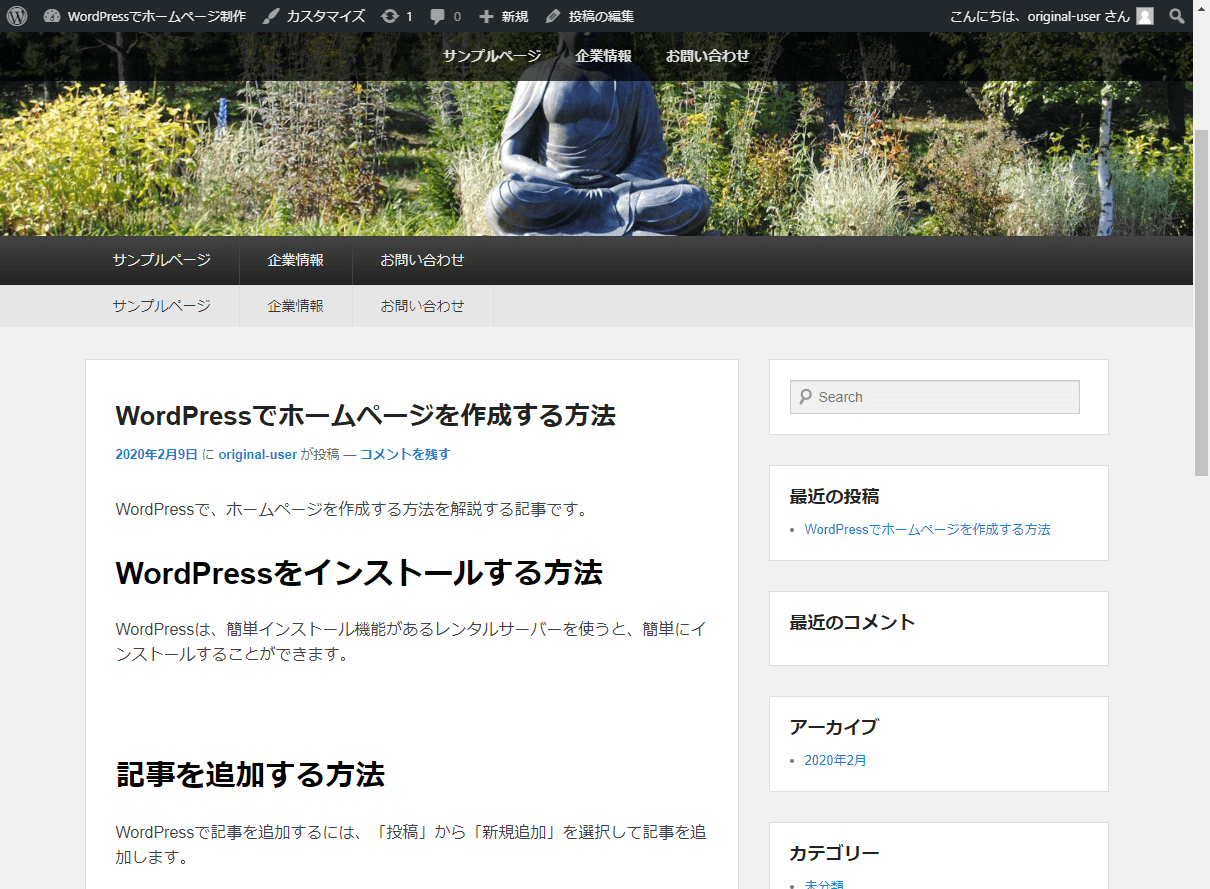
投稿した記事は、WordPress内で管理されるため、カテゴリーや日付のアーカイブごとに表示されます。
作成した記事は、公開することなく、下書きとして保存することも可能です。さらに、公開日時を未来日時に変更することで、投稿予約もできますので、さまざまなニーズに合わせた記事投稿が可能となっています。
6.WordPressでホームページを作成する際のQ&A
ここまで、WordPressを使ったホームページの作成方法を紹介してきましたが、なかにはホームページ制作についてまだ疑問がある方もいるかも知れません。
そこで、ここではQ&A形式で、想定される疑問に対して回答していきます。
6-1.企業ホームページは作成可能?
可能です。
WordPressを使えば、企業ホームページも作成可能です。WordPressは個人サイトでの利用だけでなく、企業サイトでも多く利用されています。
むしろ、ホームページ制作に時間が掛けられない企業にとって、WordPressは最良の選択であるといえるでしょう。豊富なデザインテンプレートからデザインを選択でき、気軽に機能を追加できるWordPressは、企業ホームページ作りに関しても向いています。
6-2.利用するにはお金がかかる?
WordPress自体は無料です。
WordPress自体は、オープンソースのソフトウェアであるため、商用利用でも無料で使えます。WordPressを利用する際にかかる費用は、次の4つです。
・ドメインの費用
・レンタルサーバーの費用
・有料テーマの費用
・有料プラグインの費用
ドメインやレンタルサーバーの費用は必ず掛かりますが、有料テーマや有料プラグインは必須ではありません。
まずは、無料のテーマやプラグインを利用して、さらに良いデザインや利便性を求める際に、有料のものを利用してみてはいかがでしょうか。
6-3.初心者でも扱える?
初心者でも扱えます。
WordPressは、HTMLやCSSといった高度な知識を必要としません。そのため、IT初心者でも扱えるように作られています。画面上で操作を行うため、直感的に操作できます。
WordPressは比較的簡単に扱えると言っても、慣れるまでは難しく感じるかもしれません。しかし、どのような人でも、はじめは初心者です。ITの専門知識がない人でも、WordPressを使ってブログを運営しているように、高度な知識を必要としないという点では、初心者でも扱えるといえるでしょう。
もちろん、高度なカスタマイズや、オリジナルの機能を追加する場合は、専門知識が必要です。高度な知識があれば、より詳細にカスタマイズできることからも、WordPressは初心者から上級者までの幅広い層に支持されているのです。
6-4.ホームページビルダーとの違いは?
SEO施策の容易さです。
ホームページ制作ソフトとしては、「ホームページビルダー」を思い浮かべる方も多いのではないでしょうか。ホームページビルダーでもホームページは作成できますが、WordPressとの最大の違いは、「SEO施策の容易さ」にあります。
ホームページビルダーも、画面で直感的にホームページを作成可能ですが、SEO施策は知識がないと難しいでしょう。ビジネス版であれば、SEO施策の分析ができる「SEO Composer」がついていますが、価格は2万8,000円ほどと多少高くなります。WordPressは、無料のプラグインやテーマを導入するだけで、SEO施策を講じることが可能です。
さらに、検索上位に表示させるためには、コンテンツの質と量だけでなく、更新頻度も求められます。更新のしやすさの点でもWordPressに軍配が上がることからも、ホームページビルダーよりもWordPressを使ってホームページを作成することをおすすめします。
6-5.作成に時間はかからない?
時間はかかります。
初心者でも簡単にホームページが作成できるWordPressですが、簡単といっても時間は掛かります。WordPressに精通した人が、ホームページの見た目だけを作成するのであれば、1日ほどで作成可能ですが、多くの場合は該当しないでしょう。
ホームページを作成する目的や、ターゲットなどを洗い出した後に、適切なコンテンツを制作していかなければなりません。慣れないうちは目的やターゲットの洗い出しにも時間がかかるでしょう。さらに、目的やターゲットに適したコンテンツを作らなければならないため、時間は非常に掛かります。
WordPressを使わない場合と比べれば、格段に作業時間は短くできますが、どうしても時間は掛かってしまいます。ホームページ制作に時間を掛けられないという方は、ホームページ制作会社に外注することも考えてみてはいかがでしょうか。
7.まとめ
WordPressは、CMSのなかでは62.5%、全Webサイトの中では35.8%のシェア率を誇るほど、多くのWebサイトで利用されています。さらに、WordPressでホームページを作成することには、次の6つのメリットが挙げられます。
・無料で使える
・HTMLやCSSの知識がなくても使える
・デザインテンプレートが無数にある
・プラグインで細かいカスタマイズが可能
・SEOに強いホームページが作成できる
・利用者が多いため、情報も多い
WordPressでホームページを作成する際には、「セキュリティ対策を行う」「プラグインを入れすぎない」などの注意点がありますが、初心者でも比較的簡単にホームページを作成することが可能です。
作成する前の準備としては、
・ホームページの方向性・構成を決める
・ドメインを取得する
・レンタルサーバーを取得する
といった準備を忘れずに行いましょう。
実際にWordPressを使ってホームページを作成する手順については、画像を使って記事のなかで解説していますので、ぜひ参考にしてみてください。
ただし、WordPressは初心者でも比較的簡単にホームページを作成できるとはいっても、時間がかかることは覚えておかなければなりません。ホームページ制作に時間が掛けられない方は、ホームページ制作会社へ外注することも考えてみてはいかがでしょうか。
まだ制作会社を探されていなければ、弊社へお問い合わせいただくことで、一括で優良制作会社を紹介する事が可能です。お客様に最適な制作会社をご提案いたします。
制作会社選びでお悩みのお客様は、どうぞお気軽に弊社へご相談ください。




 0120-900-587
0120-900-587